Панель Timeline (шкала времени) во Flash CS6
На этом уроке курса о Flash CS6 мы поговорим о панели Timeline (шкала времени). Это один из ключевых моментов изучения этой программы и создания анимации, поэтому отнеситесь к материалу этого урока очень внимательно. Добейтесь его полного понимания и в конце закрепите изученное созданием собственных простых примеров.
Шкала времени Flash CS6 находится под главным меню программы (если выбрано рабочее пространство — Classic).
По аналогии с кинопленкой, Flash измеряет время в кадрах. Во время воспроизведения флеш-ролика, головка плейера (красная вертикальная линия) перемещается вдоль кадров на шкале времени.
Для различных кадров содержание сцены может быть разным. Чтобы увидеть содержание определенного кадра на сцене переместите головку плейера на этот кадр на шкале времени.
В нижней части панели Timeline Flash CS6 показывает номер выбранного кадра, частоту воспроизведения кадров (сколько кадров проигрывается в секунду) и сколько времени прошло с момента запуска анимации (в секундах).
В панели Timeline также находятся и слои, которые помогают организовать элементы в документе. К этому моменту в вашем проекте есть только один слой с именем Layer 1.
Думайте о слоях, как о множестве кинопленок, которые расположены одна над другой. Каждый слой может содержать различные картинки, которые появляются на сцене.
Вы можете рисовать и редактировать объекты на одном из слоев, не затрагивая при этом объекты на других. Слои распологаются в определенном порядке, перекрывая друг друга — объекты, расположенные на самом нижнем слое шкалы времени будут самыми последними в стеке на сцене.
Содержание слоев можно скрывать, блокировать от воздействия (lock) или показывать в виде контуров, кликая на точках, расположенных под иконками опций слоя.
Переименование слоя во Flash CS6
Хорошей практикой считается разделение содержания анимации по слоям и присваивание этим слоям имен, которые помогают быстро найти нужный слой в дальнейшем.
1. Выделите существующий слой на шкале времени, который называется Layer 1.
2. Дважды кликните на имени слоя, чтобы переименовать его и введите слово
3. Кликните вне поля с именем, чтобы присвоить новое имя.
4. Кликните на точке, которая находится под иконкой с замком. Блокирование слоя предотвращает случайное воздействие на него во время редактирования объектов на других слоях.
Иконка с перечеркнутым карандашом, которая появилась рядом с именем слоя, говорит о том, что вы не сможете производить изменения на слое, поскольку он блокирован.
Добавление слоя
Новый документ во Flash CS6 содержит только один слой, но при необходимости вы можете добавить их столько сколько нужно. Объекты на верхних слоях будут перекрывать объекты на нижних.
1. Выберите на шкале времени слой background.
2. Выберите Insert > Timeline > Layer. Чтобы создать новый слой вы можете также кликнуть на иконке
Чтобы создать новый слой вы можете также кликнуть на иконке New Layer в нижней части шкалы времени. Новый слой появится над слоем background.
3. Дважды кликните на имени нового слоя, чтобы переименовать его и введите photo1. Кликните вне поля с именем. Новое имя присвоится этому слою.
Теперь на вашей шкале времени два слоя. Слой background содержит фоновую картинку, а вновь созданный слой
4. Выберите слой photo1.
5. Выберите Window > Library, чтобы открыть панель Library (Библиотека), если она еще не открыта.
6. Кликнув на файле photo1.jpg и удерживая левую кнопку мыши перетащите его на сцену.
photo1.jpg появится на сцене и перекроет фоновую картинку background.jpg.
7. Выберите Insert > Timeline > Layer или кликните на иконке New Layer (новый слой) в нижней части шкалы времени, чтобы добавить третий слой на шкалу времени.
8. Присвойте третьему слою имя photo2.
Если вы больше не нуждаетесь в каком-то слое, то вы можете легко его удалить, кликнув на кнопке Delete (мусорная корзина) внизу шкалы времени. Чтобы изменить положение слоя в стеке нужно кликнить на нем и перетянуть на новую позицию в стеке.
Создание (вставка) новых кадров
К настоящему моменту на сцене находятся картинка с фоном и перекрывающая ее photo1.jpg, но вся существующая анимация существует лишь в одном кадре. Для того, чтобы увеличить время анимации нужно добавить дополнительные кадры на шкалу времени.
1. Выделите 48-й кадр на слое background
2. Выберите Insert > Timeline > Frame (F5) или кликните на выделенном кадре правой кнопкой мыши (Windows) и в появившемся контекстном меню выберите Insert Frame (вставить кадр).
Flash добавит кадры на слое background до выделенной точки включительно, кадр 48.
3. Выделите 48-й кадр на слое photo1.
4. Выберите Insert > Timeline > Frame (F5) или кликните правой кнопкой мыши и в появившемся контекстном меню выберите Insert Frame
Flash добавит кадры на слое photo1 до 48-го кадра.
5. Выделите 48-й кадр на слое photo2 и вставьте кадры на этот слой.
Теперь на шкале времени три слоя, у каждого из которых 48 кадров. Поскольку частота кардов у этого ролика равна 24 кадра в секунду, следовательно общая продолжительность ролика равна 2 секундам.
Выделение нескольких кадров
Для того, чтобы выделить несколько кадров на шкале времени нужно удерживать нажатой клавишу Shift во время этого выделения.
Если вы хотите вставить несколько кадров сразу на несколько слоев, то нажмите клавишу Shift и выберите точку, до которой вы хотите вставить новые кадры на всех слоях.
Затем выберите Insert > Timeline > Frame.
Создание ключевого кадра
Ключевой кадр указывает на изменение содержания сцены. На шкале времени ключевые кадры выглядят в виде кружков. Пустой кружок означает отсутствие какого-либо содержания на данном слое в конкретный момент времени.
Например, на слое background первый кадр — ключевой и на нем изображена черная точка. Это значит, что слой не пустой, на нем находится какая-то информация.
У слоя photo1 также первый ключевой кадр не пустой. Оба слоя photo1 содержат фотографии.
Однако, слой photo2 пустой. На это указывает пустой кружок его первого ключевого кадра.
Давайте вставим ключевой кадр на слое photo2 именно там, где должно появиться вторая фотография.
1. Выделите 24-й кадр на шкале времени слоя photo2. После выделения этого кадра Flash CS6 его номер в нижней части шкалы времени.
2. Выберите Insert > Timeline > Keyframe (F6).
Новый ключевой кадр под номером photo2.
3. Выделите 24-й кадр на слое photo2.
4. Перетащите photo2.jpg из библиотеки на сцену.
Пустой кружок в 24 кадре станем черным, указывая на то, что на слое photo2 произошли изменения. Вторая фотография появилась на сцене. Кликните на головке плейера и перетащите ее вправо, чтобы увидеть, что происходит на сцене в любой точке шкалы времени. Вы увидите, что фоновая картинка и photo1.jpg будут показываться на всем протяжении анимации, тогда как photo2 начнет отображаться, только начиная с 24 кадра.
Понимание того, что такое кадры и ключевые кадры — это очень важный момент для успешного освоения Flash CS6. Убедитесь в том, что вы хорошо поняли почему слой 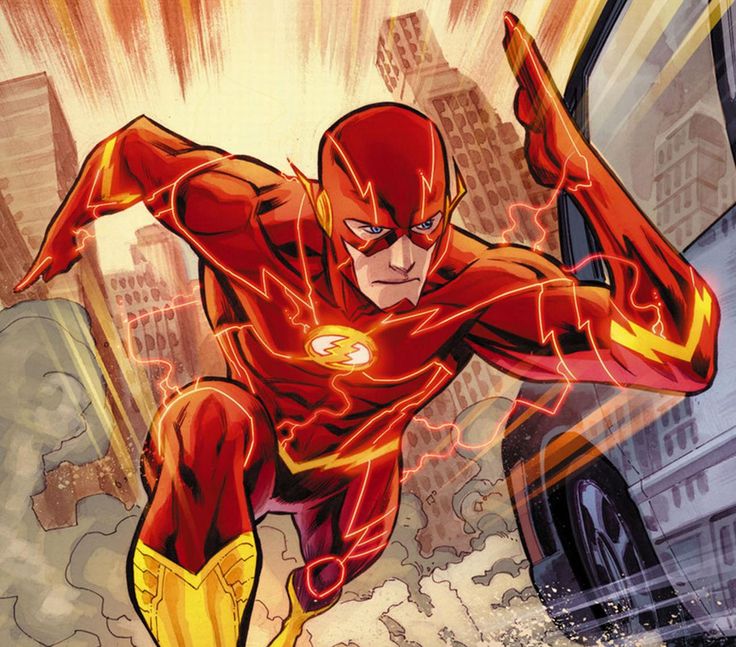
Перемещение ключевого кадра на шкале времени
Если вы хотите, чтобы photo2.jpg появлялся раньше или позже, то нужно переместить ключевой кадр, в котором эта картинка появляется на шкале времени. Это легко сделать, выделив этот кадр и перетащив его затем в новую позицию.
1. Выделите 24-й кадр на слое photo2
2. Слегка переместите курсор мыши и вы увидите, что рядом с ним появилась иконка с прямоугольником, указывающая на то, что можно перемещать этот ключевой кадр.
3. Кликните левой кнопкой мыши и перетащите ключевой кадр на 12-й кадр этого же слоя.
Теперь photo2.jpg появляется на сцене немного раньше чем прежде.
Удаление ключевых кадров
Если вы хотите удалить ключевой кадр, то не нажимайте клавишу Delete! Сделав это вы удалите содержание слоя, которое находится в этом ключевом кадре. Вместо этого, выделите ключевой кадр и выберите Modify > Timeline > Clear Keyframe (Shift+F6). Этот кадр будет удален со шкалы времени.
Этот кадр будет удален со шкалы времени.
На следующем уроке я вам расскажу как правильно организовывать слои в панели Timeline.
Золотая классика нулевых. Вспоминаем лучшую анимацию флеш-эпохи | Анимация на 2×2
В декабре 2020 года Adobe прекратил поддержку Flash-player, а это значит, что закончилась целая эпоха. Кажется, спустя несколько лет технологию, которая захватила веб нулевых, наполнила его мультимедийностью и интерактивом, никто и не вспомнит. Но сегодня мы намерены свести ваши олдскулы. Анастасия Баканова предлагает освежить в памяти или даже пересмотреть несколько мульт-шедевров из истории флеш-анимации, пока они совсем не пропали из сети.
Немного историиИзначально Flash создавался для того, чтобы хоть немного оживить интернет. Эта технология векторной анимации была просто ноу-хау того времени. С её помощью можно было воспроизводить на веб-страницах видео, музыку и даже создавать элементарные графические изменения на статичных картинках. Компания Macromedia вбухала кучу сил и средств в доработку флеша, а потом взяла и внедрила ActionScript — язык программирования, который позволил рисовать мульты, писать игры, создавать 3D-движки и полноценные программы. Постепенно флеш стал суперпопулярной платформой, так как позволил даже юзерам, далёким от анимации, создавать своего рода шедевры. Кстати, эта платформа оказалась живучей. Под контролем Adobe она развивалась вплоть до 2012 года.
Компания Macromedia вбухала кучу сил и средств в доработку флеша, а потом взяла и внедрила ActionScript — язык программирования, который позволил рисовать мульты, писать игры, создавать 3D-движки и полноценные программы. Постепенно флеш стал суперпопулярной платформой, так как позволил даже юзерам, далёким от анимации, создавать своего рода шедевры. Кстати, эта платформа оказалась живучей. Под контролем Adobe она развивалась вплоть до 2012 года.
Тряхнём стариной вместе с Аланом Бекером и его серией анимации Animator vs. Animation, где нарисованные человечки разносят интерфейс. В каждом эпизоде аниматор создаёт так называемых жертв, чтобы помучить их. Однако получается, что антагонисты всегда ополчаются против создателя — клонируются, реинкарнируются, разбивают иконки, разрабатывают вирусы, метают огненные шары — в общем, устраивают дестрой на рабочем столе. Их главная цель — уничтожить компьютер аниматора. Кстати, у эпичного мульта есть даже спин-офф. Только там вместо нарисованных человечков сражаются персонажи из Minecraft. Все шедевральные серии можно найти на ютубе.
Только там вместо нарисованных человечков сражаются персонажи из Minecraft. Все шедевральные серии можно найти на ютубе.
С флеш-анимацией ассоциируется ещё один многосерийный мульт, правда уже не американский, а китайский — Xiao Xiao. Это был один из первых мультов (2001 год), где появились стикмены (простые, схематично нарисованные человечки). После этого многие игры и ролики делались с подобными палочными человечками, во многом из-за простоты исполнения. Вспомнить тот же Ninja Action. Серии Xiao Xiao действительно напоминают многопользовательские файтинги, где нужно виртуозно всех мочить. На первый взгляд — ничего необычного, но в своё время такая графика была просто «вау». Кстати, спустя четыре года появился ещё один мульт про стикменов — Castle. Первое, чем запоминается главный герой — зелёными глазами, которые за него говорят о его крутости. Человечек, оказывается, военный и чуть ли не спаситель всего мира, сражающийся с зомбаками в параллельной вселенной. Коротко описать сие произведение можно так: приключенческое мочилово в монохромных тонах.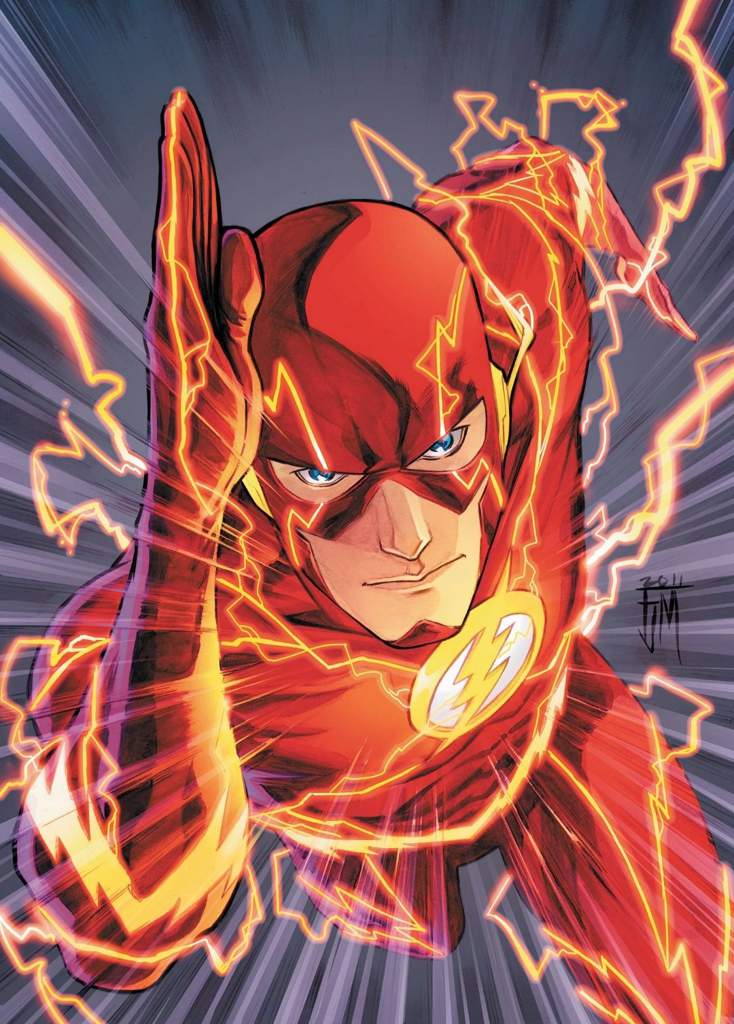
Как мы уже говорили, интерактивность считалась главной особенностью флеш-индустрии. А мультфильмы Joe Cartoon — как раз о взаимодействии с наблюдателем, ну и местами о жестокости. В «золотой коллекции» аниматора — ролик про супермуху, которая пробила голову бедному парню, и несколько интерактивных историй вроде Gerbil in Microwave и Frog in a Blender. Такие ретро-ролики зачастую имели несколько сюжетных линий: развитие действия там зависело от выбора зрителя. Анимация не напрягала, смотрелась на одном дыхании и даже поднимала настроение. Ну что может быть веселее, чем регулировать скорость блендера с лягушкой внутри (да, это жёстко)?
К слову о жестокости, в истории флеш-короткометражек было и такое явление как Happy Three Friends. Эпизоды анимации создавались на платформе Macromedia Flash, хроном около двух минут, и были рассчитаны на медленную скорость интернета. Сериал всегда начинался как безобидная история про зверюшек, а заканчивался обязательно насилием, причём беспричинным. Это безумие сейчас напоминает «Пункт назначения», где все герои умирают по случайности и до абсурдности нелепо. Мультик вообще считается комедийным, но попробуйте посмотреть на него с мыслью, что некоторые эпизоды основаны на реальных событиях. Проект просуществовал довольно долго, фактически до 2014 года, хотя в России его сняли с эфира ещё в 2008 за пропаганду насилия и жестокости. Но друзья не так просто вышли из чата. Неожиданно на карантине студия-дистрибьютор Mondo Media выкатила новый 35-секундный ролик Happy Three Friends: Hot Tub Shake.
Это безумие сейчас напоминает «Пункт назначения», где все герои умирают по случайности и до абсурдности нелепо. Мультик вообще считается комедийным, но попробуйте посмотреть на него с мыслью, что некоторые эпизоды основаны на реальных событиях. Проект просуществовал довольно долго, фактически до 2014 года, хотя в России его сняли с эфира ещё в 2008 за пропаганду насилия и жестокости. Но друзья не так просто вышли из чата. Неожиданно на карантине студия-дистрибьютор Mondo Media выкатила новый 35-секундный ролик Happy Three Friends: Hot Tub Shake.
Помните ли вы ещё одно флеш-творение, которое с 2007 года транслировал наш канал? Мультсериал Lenore, the Cute Little Dead Girl появился благодаря стихотворению Эдгара По, которым и вдохновились создатели (Adelaide Productions). Маленькая мёртвая девочка ходит по миру живых и постоянно косячит, но, что странно, её становится жаль. Ленор не понимает, поступает она хорошо или не очень, когда, например, случайно убивает хомяков, мышей и других животных. Мульт вырос из серии комиксов и получился по-готски (он явно вдохновлён этой культурой) мрачным и по-своему эстетичным. А прорисовка и озвучка такого раннего флеш-сериала заслуживает отдельного респекта.
Мульт вырос из серии комиксов и получился по-готски (он явно вдохновлён этой культурой) мрачным и по-своему эстетичным. А прорисовка и озвучка такого раннего флеш-сериала заслуживает отдельного респекта.
В разговоре о проектах на флеше нельзя не вспомнить и отечественные студии. «Мульт.ру» и «Антимульт» в своей сфере практически не имели конкурентов. Первая принадлежала питерскому художнику Олегу Куваеву. В своё время он подарил вебу такие шедевры, как «Магазинчик БО!» с зайцем-инопланетянином и «Ежи и Петруччо» с двумя типами в шапках. Психодела в обоих мультах хватало, как и годного стёба. А фразочки героев прямо-таки разлетались по Рунету: «Вот так бывает всегда: история пишется дохлыми зайцами» («Магазинчик БО!») или «Ведь две и две трети ноги — это не так мало» («Ежи и Петруччо»).
Отдельным столпом в куваевском творчестве стоял (да и до сих пор стоит) анимированный сериал «Масяня». Мульт мастерски сочетает в себе юмор с жизненной философией, общественными проблемами, а иногда и с политикой. Персонажи «Масяни» цепляли своей живостью: студенты говорили простым разговорным языком, частенько импровизировали. Проект то умирал, то возрождался, пока в 2012 году окончательно не перешел с флеша на ютуб. В 2020 году на канале «Масяни» вышла актуалочка про изоляцию.
Персонажи «Масяни» цепляли своей живостью: студенты говорили простым разговорным языком, частенько импровизировали. Проект то умирал, то возрождался, пока в 2012 году окончательно не перешел с флеша на ютуб. В 2020 году на канале «Масяни» вышла актуалочка про изоляцию.
«Антимульт» вообще считал себя студией, пилящей качественную анимацию с нестандартными сюжетами, и хотел делать искусство, а не вбросы для масс. Он резко противопоставлял себя «Мульт.ру», в частности «Масяне». Первым проектом студии была анимация «AntiPR», где несколько сезонов зрители наблюдали за жизнью сотрудников рекламного агентства. Серии здесь больше похожи на зарисовки, чем на законченные истории, но за многими из них, как ни странно, скрывался глубокий смысл. Вспомним ту же серию «Сасово», где директриса Фина приезжает в деревню к бабушке. С первых минут эпизода и не подумаешь, что закончится всё мыслью о вымирании деревень.
Исключительно на веселье, а не на философских загонах был построен «Синий воробей».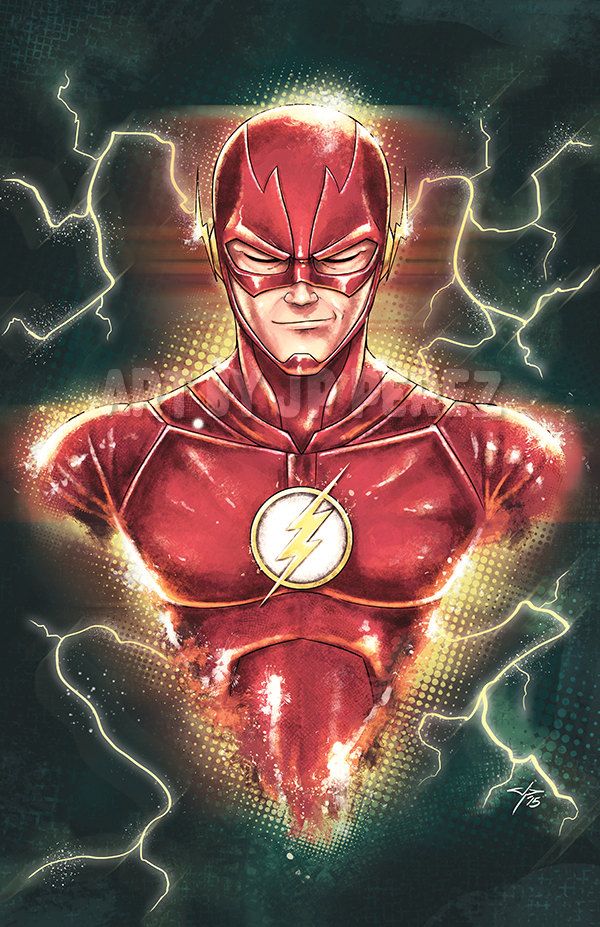 Пташка делала пародии и перепевала хиты отечественной эстрады. Но не будем далеко уходить от музыки. В 2000-х были особенно популярны ещё и зацикленные ролики. Опера наподобие «Барсуков» и «Щелезубов» с повторяющимися под упоротую песенку эпизодами точно заслужила статус золотой флеш-классики.
Пташка делала пародии и перепевала хиты отечественной эстрады. Но не будем далеко уходить от музыки. В 2000-х были особенно популярны ещё и зацикленные ролики. Опера наподобие «Барсуков» и «Щелезубов» с повторяющимися под упоротую песенку эпизодами точно заслужила статус золотой флеш-классики.
Обложка: Lenore, the Cute Little Dead Girl / Источник: Adelaide Productions Inc.
диспетчер параметров — панель «Параметры хранения веб-сайтов»
Панель «Параметры хранения веб-сайтов»
Примечание. Диспетчер параметров, отображаемый на этой странице, не просто картинка, это настоящее окно диспетчера параметров. Используя вкладки, откройте различные панели, выберите на панелях параметры Adobe Flash Player для изменения.
Список веб-сайтов выше хранится только на вашем компьютере, чтобы вы могли просматривать или изменять параметры локального хранения. Adobe не имеет доступа к данному списку или какой-либо информации, которая была сохранена на ваш компьютер с веб-сайтов.
Используйте эту панель, чтобы указать параметры локального хранения для веб-сайтов, которые еще не посещались. В списке «Посещенные веб-сайты» отражаются следующие данные по каждому веб-сайту.
- Имя веб-сайта
- Дисковое пространство, которое использовал веб-сайт для сохранения информации на ваш компьютер
- Максимальный объем дискового пространства, который может использовать веб-сайт перед запросом дополнительного пространства
На данной панели можно изменить параметры хранения для веб-сайта или удалить веб-сайт, чтобы при последующем его посещении он использовал ваши глобальные параметры вместо каких-либо заданных вами индивидуальных параметров. Можно также удалить все сайты, причем будет удалена и вся информация, которая уже могла быть сохранена на ваш компьютер.
Примечание. Чтобы указать объем дискового пространства, который могут использовать еще не посещенные веб-сайты для сохранения информации на ваш компьютер, или чтобы запретить еще не посещенным веб-сайтам сохранять информацию на ваш компьютер, используйте панель «Глобальные параметры хранения».
Изменение параметров хранения
Чтобы указать параметры хранения для веб-сайта, выберите веб-сайт в списке «Посещенные веб-сайты» и измените его параметры хранения, как требуется. В следующем списке объясняются различные параметры хранения.
- Если вы не хотите разрешать приложениям с данного веб-сайта сохранять какую-либо информацию на ваш компьютер и не хотите снова получать запросы, выберите параметр «Больше не спрашивать».
- Если вы хотите разрешить приложениям с данного веб-сайта сохранять информацию на ваш компьютер, но хотите принимать решения каждый раз отдельно для каждого приложения, переместите бегунок дальше влево. При каждой попытке приложения сохранить информацию на ваш компьютер вы получите запрос на дополнительное дисковое пространство.
- Если вы хотите разрешить приложениям с данного веб-сайта сохранять столько информации на ваш компьютер, сколько нужно, переместите бегунок дальше вправо.
- Если требуется разрешить приложениям с определенного веб-сайта сохранять данные на компьютере, но хотите ограничить используемое ими дисковое пространство, переместите ползунок, выбрав одно из значений: 10 КБ, 100 КБ, 1 МБ или 10 МБ.
 Если какому-либо приложению потребуется больше дискового пространства, чем было выделено ранее, при выполнении приложения будет высвечиваться запрос на выделение дополнительного дискового пространства.
Если какому-либо приложению потребуется больше дискового пространства, чем было выделено ранее, при выполнении приложения будет высвечиваться запрос на выделение дополнительного дискового пространства.
Примечание. Если приложение с выбранного веб-сайта уже сохранило какую-либо информацию на ваш компьютер, а вы выбрали значение меньше объема уже сохраненной информации, Flash Player уведомит вас о том, что любая ранее сохраненная информация будет удалена.
Удалить веб-сайт
При выборе веб-сайта и нажатии кнопки «Удалить веб-сайт» этот веб-сайт удаляется из списка посещенных веб-сайтов. Любая информация, которую этот веб-сайт мог сохранить на ваш компьютер, удаляется. (Вам будет предоставлена возможность подтвердить или отменить свой выбор.)
При посещении веб-сайта после его удаления объем дискового пространства, который веб-сайт может использовать для сохранения информации на ваш компьютер, будет соответствовать объему, указанному на панели «Глобальные параметры хранения». Кроме того, если этот веб-сайт попытается получить доступ к камере или микрофону, а параметр «Всегда отказывать в доступе» на панели «Глобальные параметры конфиденциальности» не выбран, вы получите запрос на разрешение или запрет доступа.
Кроме того, если этот веб-сайт попытается получить доступ к камере или микрофону, а параметр «Всегда отказывать в доступе» на панели «Глобальные параметры конфиденциальности» не выбран, вы получите запрос на разрешение или запрет доступа.
Удалить все сайты
При нажатии кнопки «Удалить все веб-сайты» все веб-сайты удаляются из списка посещенных веб-сайтов. Любая информация, которую эти веб-сайты могли сохранить на ваш компьютер, удаляется. (Вам будет предоставлена возможность подтвердить или отменить свой выбор.)
При посещении веб-сайта после его удаления объем дискового пространства, который веб-сайт может использовать для сохранения информации на ваш компьютер, будет соответствовать объему, указанному на панели «Глобальные параметры хранения». Кроме того, если этот веб-сайт попытается получить доступ к камере или микрофону, а параметр «Всегда отказывать в доступе» на панели «Глобальные параметры конфиденциальности» не выбран, вы получите запрос на разрешение или запрет доступа.
The Flash Superhero Stock-Fotos und Bilder
- CREATIVE
- EDITORIAL
- VIDEOS
- Beste Übereinstimmung
- Neuestes
- Ältestes
- Am beliebtesten
Alle Zeiträume24 Stunden48 Stunden72 Stunden7 Tage30 Tage12 MonateAngepasster Zeitraum
- Lizenzfrei
- Lizenzpflichtig
- RF und RM
Lizenzfreie Kollektionen auswählen >Editorial-Kollektionen auswählen >
Картинка по Einbetten
Durchstöbern Sie 688
flash superhero Фото и фотографии. Oder starten Sie eine neuesuche, um noch mehr Stock-Photografie und Bilder zu entdecken.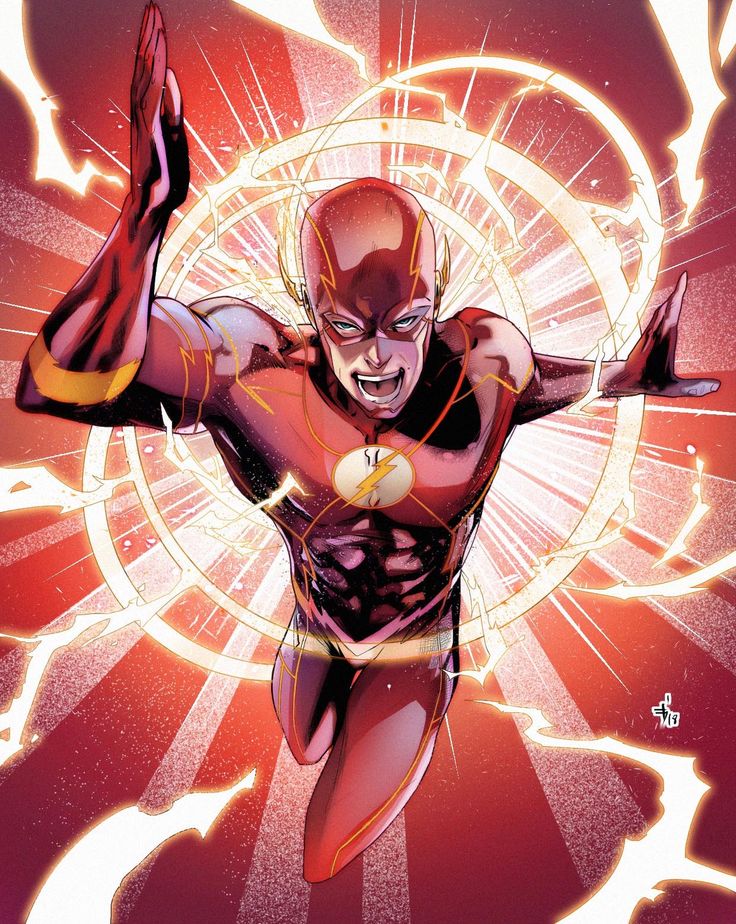 Косплеер изображает из себя Флэша во время New York Comic Con 2018 в Javits Center 6 октября 2018 года в Нью-Йорке. Поклонники, одетые как супергерои; Чудо-женщина, Флэш, Невероятный Халк, Супермен и Росомаха посещают бейсбольный матч высшей лиги между… Актер Грант Гастин посещает специальную видео-презентацию «Флэш» и вопросы и ответы во время Comic-Con International 2016 в конференц-центре Сан-Диего на …Участник Comic Con изображает из себя Флэша во время New York Comic Con 2014 в Центре Джейкоба Джавица 11 октября 2014 года в Нью-Йорке. из Лиги Справедливости в День 3 MCM London … Персонаж Флэша, сделанный из кирпичиков Lego американским художником Натаном Савайей, показан во время пресс-показа выставки «Искусство … Скульптура Флэша, сделанная полностью с кирпичами Lego кирпичи видны во время выставки «Искусство кирпича: DC Super Heroes» во Дворце … Билли Батлера и Алекса Гордона из королевской семьи Канзас-Сити, одетых как мультяшные персонажи Фред Флинтстоун и Флэш во время новичка инициация после.
Косплеер изображает из себя Флэша во время New York Comic Con 2018 в Javits Center 6 октября 2018 года в Нью-Йорке. Поклонники, одетые как супергерои; Чудо-женщина, Флэш, Невероятный Халк, Супермен и Росомаха посещают бейсбольный матч высшей лиги между… Актер Грант Гастин посещает специальную видео-презентацию «Флэш» и вопросы и ответы во время Comic-Con International 2016 в конференц-центре Сан-Диего на …Участник Comic Con изображает из себя Флэша во время New York Comic Con 2014 в Центре Джейкоба Джавица 11 октября 2014 года в Нью-Йорке. из Лиги Справедливости в День 3 MCM London … Персонаж Флэша, сделанный из кирпичиков Lego американским художником Натаном Савайей, показан во время пресс-показа выставки «Искусство … Скульптура Флэша, сделанная полностью с кирпичами Lego кирпичи видны во время выставки «Искусство кирпича: DC Super Heroes» во Дворце … Билли Батлера и Алекса Гордона из королевской семьи Канзас-Сити, одетых как мультяшные персонажи Фред Флинтстоун и Флэш во время новичка инициация после. ..C osplayer в роли Флэша во время MCM Birmingham Comic Con на NEC Arena 19 марта., 2017 г., Бирмингем, Англия. Косплеер, одетый как Флэш, во второй день ноябрьского Birmingham MCM Comic Con в Национальном выставочном центре в Бирмингеме, Великобритания, 20 ноября… Посетитель Comic Con изображает из себя Флэша во время Нью-Йоркской выставки 2016 г. Comic Con — день 2, 7 октября 2016 г., Нью-Йорк. Посетители конгресса прогуливаются мимо в образе Супергёрл, а Флэш прыгает с фрески во время Comic-Con International 2016 в Сан-Диего, Калифорния, 21 июля. Косплееры, одетые как Флэш посещает Magic City Comic Con 16 января 2016 года в Майами, Флорида. Рекламный портрет Джона Уэсли Шиппа для телесериала «Флэш», 19 лет.90. Актер ЛаМоника Гарретт и его жена Мина Гарретт присутствуют на красной дорожке празднования 100-го эпизода «Флэша» в бальном зале Commodore в ноябре… Грант Гастин выступает на сцене во время специальной видео-презентации «Флэша» и вопросов и ответов во время Comic-Con. International 2018 в конференц-центре Сан-Диего… Актер Том Кавана из сериала «Флэш» канала CW позирует для портрета во время Comic-Con 2017 в отеле Hard Rock, Сан-Диего, 21 июля 2017 года в Сан-Диего.
..C osplayer в роли Флэша во время MCM Birmingham Comic Con на NEC Arena 19 марта., 2017 г., Бирмингем, Англия. Косплеер, одетый как Флэш, во второй день ноябрьского Birmingham MCM Comic Con в Национальном выставочном центре в Бирмингеме, Великобритания, 20 ноября… Посетитель Comic Con изображает из себя Флэша во время Нью-Йоркской выставки 2016 г. Comic Con — день 2, 7 октября 2016 г., Нью-Йорк. Посетители конгресса прогуливаются мимо в образе Супергёрл, а Флэш прыгает с фрески во время Comic-Con International 2016 в Сан-Диего, Калифорния, 21 июля. Косплееры, одетые как Флэш посещает Magic City Comic Con 16 января 2016 года в Майами, Флорида. Рекламный портрет Джона Уэсли Шиппа для телесериала «Флэш», 19 лет.90. Актер ЛаМоника Гарретт и его жена Мина Гарретт присутствуют на красной дорожке празднования 100-го эпизода «Флэша» в бальном зале Commodore в ноябре… Грант Гастин выступает на сцене во время специальной видео-презентации «Флэша» и вопросов и ответов во время Comic-Con. International 2018 в конференц-центре Сан-Диего… Актер Том Кавана из сериала «Флэш» канала CW позирует для портрета во время Comic-Con 2017 в отеле Hard Rock, Сан-Диего, 21 июля 2017 года в Сан-Диего. Косплей-группа замечена в персонаж Бэтмена, Аквамена, Меры, Чудо-женщины, Флэша и Киборга из Лиги справедливости в 3-й день MCM London … Косплеер в образе Флэша из Лиги справедливости в 3-й день лондонского комикса MCM Con 2018 в ExCel 27 мая 2018 года в Лондоне… Косплей-группа в образах Бэтмена, Аквамена, Меры, Чудо-женщины, Флэша и Киборга из Лиги справедливости в 3-й день MCM London… Флэш возглавляет толпу на 2-й ежегодной прогулке супергероев Lollipop в пользу Lollipop Theater Net. работа в Pan Pacific Park 29 апреля, 2018 в… Персонаж Флэша, созданный американским художником Натаном Савайей из кубиков Lego, представлен во время пресс-показа выставки «Искусство… Скульптура Флэша в красном цвете, полностью сделанная из кубиков Lego, видна во время нее выставка «Искусство кирпича: DC Super Heroes» во Дворце… Поклонники, одетые как супергерои: Чудо-женщина, Флэш, Бэтмен, Невероятный Халк, Супермен и Росомаха посещают бейсбольный матч высшей лиги… Косплееры в образах персонажей из комиксов Marvel и DC, включая Харли Куинна, Бэтмена, Человека-паука, Супермена, Яда Ию, Капитана Америку.
Косплей-группа замечена в персонаж Бэтмена, Аквамена, Меры, Чудо-женщины, Флэша и Киборга из Лиги справедливости в 3-й день MCM London … Косплеер в образе Флэша из Лиги справедливости в 3-й день лондонского комикса MCM Con 2018 в ExCel 27 мая 2018 года в Лондоне… Косплей-группа в образах Бэтмена, Аквамена, Меры, Чудо-женщины, Флэша и Киборга из Лиги справедливости в 3-й день MCM London… Флэш возглавляет толпу на 2-й ежегодной прогулке супергероев Lollipop в пользу Lollipop Theater Net. работа в Pan Pacific Park 29 апреля, 2018 в… Персонаж Флэша, созданный американским художником Натаном Савайей из кубиков Lego, представлен во время пресс-показа выставки «Искусство… Скульптура Флэша в красном цвете, полностью сделанная из кубиков Lego, видна во время нее выставка «Искусство кирпича: DC Super Heroes» во Дворце… Поклонники, одетые как супергерои: Чудо-женщина, Флэш, Бэтмен, Невероятный Халк, Супермен и Росомаха посещают бейсбольный матч высшей лиги… Косплееры в образах персонажей из комиксов Marvel и DC, включая Харли Куинна, Бэтмена, Человека-паука, Супермена, Яда Ию, Капитана Америку. .. Косплеер в образе Зума из The Flash во время MCM London Comic Con 2017, проходившего в ExCel 27 октября, 2017 г. в Лондоне, Англия. Косплеер в образе Зума из The Flash во время MCM London Comic Con 2017, проходившего в ExCel 27 октября 2017 г. в Лондоне, Англия. Косплеер в образе Zoom из The Flash во время MCM London Comic Con 2017, проходившего в ExCel 27 октября 2017 года в Лондоне, Англия.Южноафриканская актриса Ким Энгельбрехт во время интервью о своей роли в американском супергеройском сериале «Флэш» 4 октября 2017 года в Йоханнесбурге, Южная Африка… Южноафриканская актриса Ким Энгельбрехт во время интервью о своей роли в американском супергеройском сериале «Флэш» в октябре 04 октября 2017 года в Йоханнесбурге, ЮАР… Южноафриканская актриса Ким Энгельбрехт во время интервью о своей роли в американском супергеройском сериале «Флэш» в американском супергеройском сериале «Флэш» 4 октября 2017 г. в Йоханнесбурге, ЮАР… Южноафриканская актриса Ким Энгельбрехт во время интервью о своей роли в американском супергеройском сериале «Флэш» 4 октября 2017 г.
.. Косплеер в образе Зума из The Flash во время MCM London Comic Con 2017, проходившего в ExCel 27 октября, 2017 г. в Лондоне, Англия. Косплеер в образе Зума из The Flash во время MCM London Comic Con 2017, проходившего в ExCel 27 октября 2017 г. в Лондоне, Англия. Косплеер в образе Zoom из The Flash во время MCM London Comic Con 2017, проходившего в ExCel 27 октября 2017 года в Лондоне, Англия.Южноафриканская актриса Ким Энгельбрехт во время интервью о своей роли в американском супергеройском сериале «Флэш» 4 октября 2017 года в Йоханнесбурге, Южная Африка… Южноафриканская актриса Ким Энгельбрехт во время интервью о своей роли в американском супергеройском сериале «Флэш» в октябре 04 октября 2017 года в Йоханнесбурге, ЮАР… Южноафриканская актриса Ким Энгельбрехт во время интервью о своей роли в американском супергеройском сериале «Флэш» в американском супергеройском сериале «Флэш» 4 октября 2017 г. в Йоханнесбурге, ЮАР… Южноафриканская актриса Ким Энгельбрехт во время интервью о своей роли в американском супергеройском сериале «Флэш» 4 октября 2017 г. в Йоханнесбурге, ЮАР… Южноафриканская актриса Ким Энгельбрехт во время интервью о своей роли в американском супергеройском сериале «Флэш» 4 октября 2017 года в Йоханнесбурге, Южная Африка… Южноафриканская актриса Ким Энгельбрехт во время интервью о своей роли в США Супергеройский сериал «Флэш», 4 октября 2017 г., Йоханнесбург, ЮАР… Южноафриканская актриса Ким Энгельбрехт во время интервью о своей роли в американском супергеройском сериале «Флэш», 4 октября 2017 г., Йоханнесбург, ЮАР… Южноафриканская актриса Ким Энгельбрехт во время интервью о ее роли в американском супергеройском сериале «Флэш» 4 октября 2017 г. в Йоханнесбурге, Юг … Актер Грант Гастин из «Флэша» сфотографирован для журнала Entertainment Weekly Magazine 23 июля 2016 г. на Comic Con в Hard Rock. Отель в Сан… Актер Грант Гастин из «Флэша» сфотографирован для Entertainment Weekly Magazine 23 июля 2016 года на Comic Con в Hard Rock Hotel в Сан… Актер Грант Гастин из «Флэша» сфотографирован для Entertainment Weekly Magazine, 23 июля 2016 г.
в Йоханнесбурге, ЮАР… Южноафриканская актриса Ким Энгельбрехт во время интервью о своей роли в американском супергеройском сериале «Флэш» 4 октября 2017 года в Йоханнесбурге, Южная Африка… Южноафриканская актриса Ким Энгельбрехт во время интервью о своей роли в США Супергеройский сериал «Флэш», 4 октября 2017 г., Йоханнесбург, ЮАР… Южноафриканская актриса Ким Энгельбрехт во время интервью о своей роли в американском супергеройском сериале «Флэш», 4 октября 2017 г., Йоханнесбург, ЮАР… Южноафриканская актриса Ким Энгельбрехт во время интервью о ее роли в американском супергеройском сериале «Флэш» 4 октября 2017 г. в Йоханнесбурге, Юг … Актер Грант Гастин из «Флэша» сфотографирован для журнала Entertainment Weekly Magazine 23 июля 2016 г. на Comic Con в Hard Rock. Отель в Сан… Актер Грант Гастин из «Флэша» сфотографирован для Entertainment Weekly Magazine 23 июля 2016 года на Comic Con в Hard Rock Hotel в Сан… Актер Грант Гастин из «Флэша» сфотографирован для Entertainment Weekly Magazine, 23 июля 2016 г. , на Comic Con в отеле Hard Rock в Сан-Франциско… Актер Том Фелтон из сериала «Флэш» сфотографирован для журнала Entertainment Weekly Magazine 23 июля 2016 г. на Comic Con в отеле Hard Rock в Сан. ..Актер Том Фелтон из «Флэша» сфотографировано для журнала Entertainment Weekly Magazine 23 июля 2016 года на Comic Con в отеле Hard Rock в Сан-Франциско… Актер Том Фелтон из «Флэша» сфотографирован для журнала Entertainment Weekly Magazine 23 июля 2016 года на Comic Con в Hard Rock Отель в Сан… Актер Том Фелтон из «Флэша» сфотографирован для журнала Entertainment Weekly Magazine 23 июля 2016 года на Comic Con в Hard Rock Hotel в Сан… Актеры Том Фелтон и Грант Гастин из «Флэша» сфотографировано для журнала Entertainment Weekly Magazine 23 июля 2016 г. на Comic Con в Хард-Роке … Маска Flash для продажи в первый день лондонского Super Comic Con в Центре бизнес-дизайна 25 августа 2017 г. в Лондоне, Англия. Косплееры как Бэтмен, Флэш, Ядовитый Плющ, Капитан Америка, Харли Куинн, Харли Куинн, Харли Куинн, Флэш, Хозяин Марионеток, Капитан Америка,.
, на Comic Con в отеле Hard Rock в Сан-Франциско… Актер Том Фелтон из сериала «Флэш» сфотографирован для журнала Entertainment Weekly Magazine 23 июля 2016 г. на Comic Con в отеле Hard Rock в Сан. ..Актер Том Фелтон из «Флэша» сфотографировано для журнала Entertainment Weekly Magazine 23 июля 2016 года на Comic Con в отеле Hard Rock в Сан-Франциско… Актер Том Фелтон из «Флэша» сфотографирован для журнала Entertainment Weekly Magazine 23 июля 2016 года на Comic Con в Hard Rock Отель в Сан… Актер Том Фелтон из «Флэша» сфотографирован для журнала Entertainment Weekly Magazine 23 июля 2016 года на Comic Con в Hard Rock Hotel в Сан… Актеры Том Фелтон и Грант Гастин из «Флэша» сфотографировано для журнала Entertainment Weekly Magazine 23 июля 2016 г. на Comic Con в Хард-Роке … Маска Flash для продажи в первый день лондонского Super Comic Con в Центре бизнес-дизайна 25 августа 2017 г. в Лондоне, Англия. Косплееры как Бэтмен, Флэш, Ядовитый Плющ, Капитан Америка, Харли Куинн, Харли Куинн, Харли Куинн, Флэш, Хозяин Марионеток, Капитан Америка,. .. Косплееры как Бэтмен, Флэш, Ядовитый Плющ, Капитан Америка, Харли Куинн, Харли Куинн , Харли Квинн, Флэш, Хозяин Марионеток, Капитан Америка… Флэш, Ядовитый Плющ и Харли Квин во время первого дня лондонского Super Comic Con в Центре бизнес-дизайна 25 августа 2017 года в… Куинн, Хозяин Марионеток, Ядовитый Плющ, Зимний Солдат… Косплеер в роли Флэша во время первого дня лондонского Super Comic Con в Центре бизнес-дизайна 25 августа 2017 года в Лондоне, Англия. Косплеер в роли Флэша в первый день London Super Comic Con в Центре бизнес-дизайна 25 августа 2017 года в Лондоне, Англия. Косплеер в роли Флэша во время первого дня Лондонского Super Comic Con в Центре бизнес-дизайна 25 августа 2017 года в Лондоне, Англия. Актриса Элиза Купе посещает « Пресс-линия Флэша на Comic Con 2017 — день 3, 22 июля 2017 г. в Сан-Диего, Калифорния. Присутствуют актеры Даниэль Панабэйкер, Том Кавана, Грант Гастин, Кэндис Паттон, Джесси Л. Мартин, Кейнан Лонсдейл, Тодд Хелбинг и Карлос Вальдес. the…Актеры Карлос Вальдес, Даниэль Панабэйкер, Том Кавана, Гр Муравей Гастин, Кэндис Паттон и Джесси Л.
.. Косплееры как Бэтмен, Флэш, Ядовитый Плющ, Капитан Америка, Харли Куинн, Харли Куинн , Харли Квинн, Флэш, Хозяин Марионеток, Капитан Америка… Флэш, Ядовитый Плющ и Харли Квин во время первого дня лондонского Super Comic Con в Центре бизнес-дизайна 25 августа 2017 года в… Куинн, Хозяин Марионеток, Ядовитый Плющ, Зимний Солдат… Косплеер в роли Флэша во время первого дня лондонского Super Comic Con в Центре бизнес-дизайна 25 августа 2017 года в Лондоне, Англия. Косплеер в роли Флэша в первый день London Super Comic Con в Центре бизнес-дизайна 25 августа 2017 года в Лондоне, Англия. Косплеер в роли Флэша во время первого дня Лондонского Super Comic Con в Центре бизнес-дизайна 25 августа 2017 года в Лондоне, Англия. Актриса Элиза Купе посещает « Пресс-линия Флэша на Comic Con 2017 — день 3, 22 июля 2017 г. в Сан-Диего, Калифорния. Присутствуют актеры Даниэль Панабэйкер, Том Кавана, Грант Гастин, Кэндис Паттон, Джесси Л. Мартин, Кейнан Лонсдейл, Тодд Хелбинг и Карлос Вальдес. the…Актеры Карлос Вальдес, Даниэль Панабэйкер, Том Кавана, Гр Муравей Гастин, Кэндис Паттон и Джесси Л. Мартин присутствуют на видеопрезентации «Флэш» 2017 … Актеры Карлос Вальдес, Даниэль Панабейкер, Том Кавана, Грант Гастин, Кэндис Паттон, Джесси Л. Мартин, Кейнан Лонсдейл и Тодд Хелбинг посещают … Тодд Хелбинг посещает видеопрезентацию «Флэша» и вопросы + ответы во время Comic-Con International 2017 в конференц-центре Сан-Диего, 22 июля 2017 г…. Грант Гастин и Кэндис Паттон принимают участие в видео-презентации «Флэш» и отвечают на вопросы во время Comic-Con International 2017 в конференц-центре Сан-Диего… фон 12
Мартин присутствуют на видеопрезентации «Флэш» 2017 … Актеры Карлос Вальдес, Даниэль Панабейкер, Том Кавана, Грант Гастин, Кэндис Паттон, Джесси Л. Мартин, Кейнан Лонсдейл и Тодд Хелбинг посещают … Тодд Хелбинг посещает видеопрезентацию «Флэша» и вопросы + ответы во время Comic-Con International 2017 в конференц-центре Сан-Диего, 22 июля 2017 г…. Грант Гастин и Кэндис Паттон принимают участие в видео-презентации «Флэш» и отвечают на вопросы во время Comic-Con International 2017 в конференц-центре Сан-Диего… фон 12Вспышка камеры: внешний вид
Использование вспышки камеры может как расширить масштаб, так и улучшить внешний вид ваших фотографических объектов. Тем не менее, вспышка также является одним из самых запутанных и неправильно используемых фотографических инструментов. На самом деле, лучшая фотография со вспышкой часто та, на которой вы даже не можете сказать, что использовалась вспышка. Этот урок направлен на преодоление всей технической терминологии, чтобы сосредоточиться на реальной сути фотографии со вспышкой: как управлять светом и впоследствии добиться желаемой экспозиции.
Прежде чем продолжить, рекомендуется сначала прочитать руководства по замеру экспозиции и экспозиции камеры, чтобы узнать, как диафрагма, ISO и выдержка управляют экспозицией.
ОСВЕЩЕНИЕ ВСПЫШКОЙ ВВЕДЕНИЕ
Использование вспышки принципиально отличается от обычной съемки фотокамерой, потому что ваш объект освещается двумя источниками света: вашей вспышкой, которую вы можете контролировать, и окружающим светом, который, вероятно, находится за пределами вашего поля зрения. контроль. Хотя этот факт может показаться простым и очевидным, его последствия, вероятно, таковыми не являются:
- Фотография со вспышкой может изменить внешний вид объекта, контролируя интенсивность, положение и распределение света, исходящего от вспышки . С обычными фотографиями при естественном освещении можно повлиять на внешний вид объекта, только изменив экспозицию и глубину резкости.
- В отличие от фотографии с окружающим освещением, нельзя увидеть, как вспышка их камеры повлияет на сцену до того, как будет сделана фотография , поскольку вспышка срабатывает в течение миллисекунд или меньше.
 Кроме того, вспышка настолько быстрая, что даже после снимка почти невозможно сказать, как это выглядело, не глядя на камеру.
Кроме того, вспышка настолько быстрая, что даже после снимка почти невозможно сказать, как это выглядело, не глядя на камеру.
Поэтому крайне важно развить хорошую интуицию в отношении того, как положение и распределение вспышки вашей камеры влияет на внешний вид вашего объекта. Эти качественные аспекты будут в центре внимания первой части этого руководства; вторая часть будет посвящена настройкам камеры для достижения желаемой экспозиции при съемке со вспышкой.
РАСПРЕДЕЛЕНИЕ СВЕТА: ОТРАЖАЕМАЯ ВСПЫШКА И РАССЕИВАТЕЛИ
Важная концепция фотосъемки со вспышкой заключается в следующем: для данного объекта распределение источника света определяет, насколько контрастным будет этот объект.
Контраст описывает разницу в яркости между самыми светлыми и самыми темными участками объекта. Когда свет более локализован (слева), одна сторона сферы получает интенсивный прямой свет, в то время как противоположная сторона почти черная, потому что она получает только то небольшое количество света, которое отразилось от стен, потолка и пола. Когда свет более распределен (справа), тени и блики кажутся мягче и менее интенсивными, потому что этот свет падает на сферу под более широким углом. Фотографы часто описывают свет, который сильно рассеивается или исходит из большой области, как «9».0051 мягкий свет », а более концентрированный и направленный свет — « жесткий свет ».
Когда свет более распределен (справа), тени и блики кажутся мягче и менее интенсивными, потому что этот свет падает на сферу под более широким углом. Фотографы часто описывают свет, который сильно рассеивается или исходит из большой области, как «9».0051 мягкий свет », а более концентрированный и направленный свет — « жесткий свет ».
Что все это означает на практике? Как правило, фотографии людей выглядят более привлекательными, если они сняты с использованием меньшего контраста. чтобы чрезмерно преувеличить черты лица из-за глубоких теней, отбрасываемых на лицо. Кроме того, если бы сфера в приведенном выше примере имела текстуру, то ее текстура была бы сильно подчеркнута при высококонтрастном освещении. Для фотографии человека это было бы аналогичны приданию коже более грубой и часто менее желательной текстуры.0021
Большая проблема в том, что вспышка камеры по своей природе является локализованным источником света. Таким образом, хороший фотограф со вспышкой знает, как сделать так, чтобы его вспышка выглядела так, как если бы она исходила от гораздо большего и более равномерно распределенного источника света . Этого можно добиться двумя способами: использовать рассеиватель вспышки или отраженную вспышку.
Этого можно добиться двумя способами: использовать рассеиватель вспышки или отраженную вспышку.
отраженная вспышка рассеивается, но теряет интенсивность
Хотя на первый взгляд это может показаться нелогичным, направление вспышки *в сторону* от объекта может улучшить его внешний вид. Это приводит к тому, что падающий свет от вашей вспышки исходит из большей площади, и именно поэтому портреты обычно снимаются со вспышкой, которая сначала отражается от большого зонта.
Однако отраженная вспышка значительно снижает ее интенсивность, поэтому вам потребуется гораздо более мощная вспышка, чтобы добиться такой же экспозиции. Кроме того, отражение вспышки часто нереально для фотографий людей на открытом воздухе, поскольку они больше не находятся в изолированной среде.
Точно так же рассеиватель вспышки обычно представляет собой простой кусок полупрозрачного пластика, который крепится поверх вспышки и рассеивает исходящий свет. Для фотографий на открытом воздухе это мало что изменит, но для фотографий, сделанных в помещении, это смягчит освещение вашего объекта, поскольку часть рассеянного света от вашей вспышки сначала отразится от других объектов, прежде чем попасть на ваш объект. Однако, как и в случае с отраженной вспышкой, имейте в виду, что использование рассеивателя вспышки может значительно увеличить необходимую интенсивность вспышки.
Однако, как и в случае с отраженной вспышкой, имейте в виду, что использование рассеивателя вспышки может значительно увеличить необходимую интенсивность вспышки.
Как всегда, слишком много может быть плохо. Слишком рассеянный свет может привести к тому, что объект будет выглядеть плоским и двухмерным. Фотографы-пейзажисты хорошо это понимают, так как это плоский вид, создаваемый светом, который равномерно излучается по небу в пасмурный день. Однако слишком рассеянный свет редко является проблемой при съемке со вспышкой.
ПОЛОЖЕНИЕ СВЕТИЛЬНИКА: НАКАМЕРНАЯ И ВНЕШНЯЯ ВСПЫШКА
Положение источника света по отношению к зрителю также влияет на внешний вид объекта съемки. В то время как локализация света влияет на контраст, положение источника света влияет на видимость теней и светлых участков объекта:
Лобовое освещение
Объект выглядит плоским
Освещение вне угла
Объект более трехмерный
Объект с лобовым освещением (слева) выглядит менее трехмерным, чем объект, показанный с использованием вспышки под углом (справа), и это именно та разница, которую можно увидеть при использовании накамерной и внешней вспышки. соответственно. При накамерной вспышке сторона объекта, которая получает весь свет, также является стороной объекта, которую видит камера, что приводит к едва заметным теням и яркому и резко освещенному объекту.
соответственно. При накамерной вспышке сторона объекта, которая получает весь свет, также является стороной объекта, которую видит камера, что приводит к едва заметным теням и яркому и резко освещенному объекту.
пример неидеальной накамерной вспышки
В целом объекты выглядят лучше всего, когда источник света не направлен ни в лоб, как в случае с накамерной вспышкой, ни прямо над головой, как это часто бывает при освещении в помещении. На реальных фотографиях использование встроенной вспышки часто может придать объектам вид «оленя в свете фар», например, в примере с хорошо известным объектом слева.
Однако обычно нереально ожидать, что вспышка может быть расположена вне камеры, если только вы не находитесь в студии или не имеете сложной установки, как в случае большого события, такого как свадьба.
Лучший и самый простой способ получить вид внешней вспышки с помощью накамерной отражающей вспышки от объекта, например стены или потолка , как обсуждалось ранее.
Другим вариантом является использование держателя вспышки , который увеличивает расстояние между вспышкой и передней частью камеры. Кронштейны для вспышек создают существенное освещение под углом для фотографий с близкого расстояния, но чем дальше они от объекта, тем больше они похожи на встроенную в камеру вспышку. Заметным улучшением является уменьшение эффекта красных глаз, поскольку свет от вспышки больше не отражается прямо в камеру (см. раздел о красных глазах ниже). Самым большим недостатком кронштейна для вспышки является то, что он может быть довольно большим, поскольку для достижения нужного эффекта он должен выступать далеко над корпусом камеры или сбоку от него.
НЕСКОЛЬКО ИСТОЧНИКОВ СВЕТА: ЗАПОЛНЯЮЩАЯ ВСПЫШКА
уменьшает резкость теней от яркого солнечного света
Термин «заполняющая вспышка» используется для описания вспышки, которая вносит меньший вклад в экспозицию, чем окружающий свет. Заполняющая вспышка получила свое название, потому что она эффективно «заполняет» тени вашего объекта, не изменяя заметно общую экспозицию. Заполняющая вспышка эффективно играет роль вторичного источника света.
Заполняющая вспышка эффективно играет роль вторичного источника света.
Распространенное заблуждение состоит в том, что вспышка используется только в темноте. Вопреки этому мнению, заполняющая вспышка наиболее полезна при ярком окружающем освещении, например, когда ваш объект освещен сзади или когда освещение слишком контрастное. Это может значительно улучшить внешний вид людей, снимаемых при резком наружном освещении, например, при полуденном солнечном свете в ясный день (пример справа). Наведите указатель мыши на изображение, чтобы увидеть его без заполняющей вспышки .
Однако, чтобы использовать заполняющую вспышку, вам нужно принудительно включить вспышку; большинство камер не включают вспышку в автоматическом режиме, если только сцена не освещена довольно тускло. При хорошем внешнем освещении компактные и зеркальные камеры по умолчанию используют вспышку в качестве заполняющей, когда она активирована. Просто внимательно следите за зарядом аккумулятора вашей камеры, так как вспышка может разрядить его гораздо быстрее, чем обычно. Во второй половине этого урока будет более подробно рассказано о том, как добиться нужного количества заполняющей вспышки.
Во второй половине этого урока будет более подробно рассказано о том, как добиться нужного количества заполняющей вспышки.
ВСПЫШКА И УМЕНЬШЕНИЕ ЭФФЕКТА «КРАСНЫХ ГЛАЗ»
Большой проблемой фотовспышек является неестественный красный цвет глаз у объектов, вызванный вспышкой, которая отражается от зрачка объекта. Красный цвет обусловлен высокой плотностью кровеносных сосудов непосредственно за зрачком в задней части глаза. Красные глаза могут больше всего отвлекать, когда объект смотрит прямо в объектив камеры или когда его зрачки полностью расширены из-за тусклого окружающего света. Это также гораздо более заметно, когда вспышка очень локализована и направлена («жесткий свет»).
пример эффекта красных глаз, вызванного вспышкой
Некоторые фотовспышки имеют режим уменьшения эффекта красных глаз , который посылает серию меньших вспышек перед экспозицией, так что зрачки объекта сужаются во время фактической вспышки. Это не устраняет эффект красных глаз полностью (поскольку меньшие зрачки все еще отражают некоторое количество света), но делает эффект красных глаз гораздо менее заметным, поскольку площадь зрачка значительно уменьшается. Альтернативным методом уменьшения эффекта «красных глаз» может быть просто сделать снимок, где он ярче, или увеличить количество окружающего света — и то, и другое естественным образом сузит зрачок.
Альтернативным методом уменьшения эффекта «красных глаз» может быть просто сделать снимок, где он ярче, или увеличить количество окружающего света — и то, и другое естественным образом сузит зрачок.
Другой метод заключается в использовании цифрового удаления эффекта красных глаз , который работает с помощью программного обеспечения для редактирования изображений, чтобы выбрать красные зрачки и изменить их оттенок, чтобы он соответствовал естественному цвету глаз человека. Однако этот метод следует использовать только в крайнем случае, поскольку он не устраняет основную причину эффекта красных глаз и его трудно выполнить, чтобы глаза выглядели естественно на детализированном отпечатке. Например, у субъектов может легко остаться без зрачков или части их глаз могут быть окрашены как синяя радужная оболочка, но все же иметь текстуру зрачка.
Единственными способами полностью устранить эффект красных глаз являются (i) отведение взгляда объекта от камеры, (ii) использование держателя вспышки, внешней вспышки или отраженной вспышки, или (iii) избежание используя вспышку в первую очередь.
ВСПЫШКА БАЛАНС БЕЛОГО
Вспышка и окружающий баланс белого
Большинство вспышек излучают свет с цветовой температурой около 5000K, что сравнимо с дневным светом (см. руководство по балансу белого). Таким образом, окружающий свет будет иметь цветовой оттенок, если он существенно отличается от 5000K, поскольку большинство камер автоматически устанавливают свой баланс белого в соответствии со вспышкой (если она используется). Оттенок наиболее заметен при искусственном освещении, а при сбалансированном соотношении вспышек (от 1:4 до 4:1) свет как от вспышки, так и от окружающих источников четко различим.
Проблемы с балансом белого при съемке со вспышкой также могут возникать из-за того, что вспышка отражается от цветной поверхности , например, от стены, окрашенной в оранжевый или зеленый цвет. Однако отражение от цветной поверхности не обязательно изменит баланс белого вашей вспышки, если окружающий свет также отражается от этой поверхности.
В качестве альтернативы баланс белого вспышки можно намеренно изменить для достижения заданного эффекта. Некоторые светорассеиватели имеют легкий согревающий эффект, например, чтобы лучше сочетаться с освещением лампами накаливания в помещении или для создания эффекта света заката.
ВНЕШНИЕ ВСПЫШКИ
Внешние вспышки обычно намного мощнее, чем вспышки, встроенные в камеру. Несмотря на то, что встроенная в камеру вспышка имеет достаточную мощность для прямого освещения находящихся рядом людей, этот тип света может быть довольно резким. Часто только внешняя вспышка имеет достаточную мощность, чтобы отразиться от удаленной стены или потолка и при этом адекватно осветить объект. Дополнительным преимуществом является то, что внешние вспышки обычно легче модифицировать с помощью рассеивателей, кронштейнов, отражателей, цветных фильтров и других дополнений. Кроме того, внешние вспышки также находятся немного дальше от линии прямой видимости вашего объектива, что может уменьшить эффект красных глаз и немного улучшить качество света.
Перейдите ко второй половине этого руководства:
Вспышка камеры, часть 2: коэффициенты вспышки и экспозиция
Хотите узнать больше? Обсудите эту и другие статьи на наших форумах цифровой фотографии.
Flash — Bilder und Stockfotos
396.167Bilder
- Bilder
- Fotos
- Grafiken
- Vektoren
- Videos
Niedrigster Preis
SignatureBeste Qualität
Durchstöbern Sie 396.167
flash Фото и фотографии. Например, если вы используете фонарик или молнию, вы можете лучше придумать Stock-Bilder zu entdecken. набор из 8 блицен. blitz-icons isoliert auf weißem hintergrund. векторный рисунок — флэш-графика, клипарт, мультфильмы и символы Набор из 8 бликов. Blitz-Icons isoliert auf weißem Hintergrund. …
…
Wetter Gewitter Klimawandel
Wettervorhersage und Extreme Bedingungen. Ein mächtiger Sturm, der Sich am späten Nachmittag bildet. Климавандель-Фото-Композит.
Энергия, Стром, Стром-символ — flash Stock-grafiken, -clipart, -cartoons und -symboleЭнергия, Strom, Strom-Symbol мультфильмы и символы
Вектор реалистический Reihe фон Lichteffekte auf Transparenten…
leuchtende grüne sterne isoliert auf schwarzemhintergrund. эффект, linsenfackel, glanz, взрыв, золотой свет, gesetzt. leuchtende sterne, schöne golde strahlen. векторная иллюстрация — флэш-графика, клипарт, мультфильмы и символыLeuchtende grüne Sterne isoliert auf schwarzem Hintergrund….
Wolke Sturm Himmel mit Blitz über Landliche Landschaft — flash stock-fotos und bilderWolke Sturm Himmel mit Blitz über Landliche Landschaft
verschwommen notfall auto in deutschen stadt. — стоковые фото и изображения
— стоковые фото и изображенияVerschwommen Notfall Auto в немецком городе.
Abstrakte High-Key-Unschärfe von Rettungsautos, die schnell durch deutsche Stadt fahren. Нахтбилд.
blitz, elektrostatische entladung beim donnerschlag, andere schwarze linie. sammlung von naturphänomenen von blitz oder donner. векторная иллюстрация — флэш-графика, клипарт, мультфильмы и символыБлиц, электростатическая эксплуатация в Donnerschlag, а также…
3D-блиц. изометрический блицсимвол. Энергиблиц с Доннером. бользен и блиц. elektrische kraft des blitzes im sturm. elemente für schnell-, lade-, akku- und gefahr. вектор — флэш-графика, -клипарт, -мультфильмы и -символы3D-блиц. Изометрический блицсимвол. Energieblitz mit Donner….
polizeiautos in der nacht — flash stock-fotos und bilderpolizeiautos in der Nacht
polizeiautos mit blaulicht am tatort im verkehrsstadtmilieu. — flash стоковые фотографии и изображения Polizeiauto mit Blaulicht am Tatort im Verkehrsstadtmilieu.
Sommerzeit in der Schweiz
blue notfall zu blinken sirene. вектор — флэш-графика, -клипарт, -мультфильмы и -символBlue Notfall цу мерцает Sirene. Vektor
папарацци с фотовспышкой на фото и фотоПапарацци на фото со вспышкой0020 Polizeiauto am Einsatzort — blinkendes Blaulicht, Sirene
polizei fährt mit hoher geschwindigkeit — flash stock-fotos und bilderPolizei fährt mit hoher Geschwindigkeit
linienstern-symbole — flash stock-grafiken, -clipart, -cartoons und -symboleEinfacher Satz sternbezogener Vektorliniensymbole. Enthält Symbole wie Bewertung, Medaille, Auszeichnung und mehr. Беарбайтбарер Стрих. 48×48 пикселей идеально.
blitz, elektrischer schlag während nachtstürmen — flash stock-grafiken, -clipart, -cartoons und -symboleBlitz, elektrischer Schlag während nachtstürmen
Blitz, elektrischer Blitzschlag von blue Farbe während des Nachtsturms, Aufprall, Riss, magischer Energieblitz. Leistungsstarke elektrische Entladung, realistische 3D-Vektorschrauben isoliert auf schwarzem Hintergrund
Leistungsstarke elektrische Entladung, realistische 3D-Vektorschrauben isoliert auf schwarzem Hintergrund
Bewegung verwischt Polizeiauto nachts
Polizeiauto
notlicht auf rettungswagen — flash stock-fotos und bilderNotlicht auf Rettungswagen
Blaues Licht, Deutschland, Dringlichkeit, Blinker, Notfall
drucken — flash stock-grafiken, -clipart, -cartoons und -symboleAbstrakter Hintergrund
Blitz und Gefahrenzeichen — flash Stock-grafiken, -clipart, -cartoons und -symboleBlitz und Gefahrenzeichen
icon-sirenIcon-Siren
Дайзер Аббилдунг ист eine AI10 EPS-Datei
Блитц знойных штормов — флэш-фотографии и фотографииБлитц херенд дес
Доннер, Блитц и Регенерал змей в ночном шторме.
Verzweigte Blitze schlagen im Wasser ein
Beeindruckendes natürliches Bild vonundegelmäßigen Blitzen, die nachts auf die Wasseroberfläche treffen.
flash-verkauf-banner — флэш-графика, клипарт, мультфильмы и символыFlash-Verkauf-banner
Sturm und Blitz in der Nacht, Stadt Wien, österreich — flash стоковые фото и фотографииSturm und Blitz in der Nacht, Stadt Wien, Österreich фотография
Blitz bei Sturm in der Nacht
polizeiauto — flash стоковые фотографии и изображенияPolizeiauto
Polizeiauto nachts auf der Straße
кормовая платформа. вектор глюхендер кормовой. световой эффект mit strahlen und strahlen. вектор — флэш-графика, -клипарт, -мультфильмы и -символКормовая площадь. Вектор Глюхендер Штерн. LIght-Effekt mit Strahlen…
реалистичный световой поток. gelbe sonne strahl glühen abstrakte glanz lichtefekt starburst sbeam sonnenschein leuchtenden isolierte bild — flash stock-grafiken, -clipart, -cartoons und -symbole Realistische Sonnenstrahlen. Gelbe Sonne Strahl Glühen abstrakte…
Gelbe Sonne Strahl Glühen abstrakte…
Realistische Sonnenstrahlen. Gelber Sonnenstrahl Abstrakter Glanzlichteffekt Starburst Strahl Sonnenschein leuchtend isolierte Vektorillustration
Donnerschlag in linie kreissymbol — flash stock-grafiken, -clipart, -cartoons und -symboleDonnerschlag in Linie Kreissymbol
Donnerschlag im Kreisliniensymbol. Elektrischer Blitz isoliert auf weißem Hintergrund. Векторные иллюстрации в ярких стилях. Веттерсимвол. Thunderbolt-Streikzeichen. Achtungsschild für Stromgefahren
Lightning Bolt Abstrakter Hintergrund — flash stock-grafiken, -clipart, -cartoons und -symboleLightning Bolt Abstrakter Hintergrund
Резюме молнии Hintergrund-Zap-Design.
векторная иллюстрация абстрактный электрический блиц. konzept für kampf, konfrontation oder kampf — flash stock-grafiken, -clipart, -cartoons und -symbole Вектор-иллюстрация abstrakte elektrische Blitz. Konzept für…
Konzept für…
Generischer Rettungsdienstwagen mit orangefarbenem Notlicht oben,
polizei verfolgt ein auto — flash stock-fotos und bilder лампа, красный секс-символ, флуоресцентный элемент — флэш-фото и изображения3D Render, Blitz, электрические символы, ретро-неоновые изображения…
-символLeuchtend lila Blendung auf schwarzem Grund
lichteffekt. хеллер стерн. свет взрывается на прозрачном фоне. Хелле Сонне. — флеш-графика, -клипарт, -мультфильмы и -символЛихтеффект. Хеллер Стерн. Licht Explodiert auf Transparentem…
Непадающие огни — фотовспышки и изображенияНепадающие огни
Синий и красный Notlichter auf Weiß isoliert.
datenschutz und wiederherstellung abstrakte konzept vektorillustrationen. — флеш-графика, -клипарт, -мультфильмы и -символ Datenschutz und Wiederherstellung abstrakte Konzept. ..
..
Datenschutz und Wiederherstellung abstraktes Konzept Vector Illustrationsset. Программное обеспечение Cyber-Sicherheits, автоматическое резервное копирование, внешняя платформа Festplatte, Handy-Synchronisation, абстрактная метаферма жесткого диска.
световой эффект. хеллер стерн. licht explodiert auf einem Transparenten Hintergrund. Хелле Сонне. — флеш-графика, -клипарт, -мультфильмы и -символЛихтеффект. Хеллер Стерн. Licht explodiert auf einem…
камера для просмотра фотографий автомобилей — flash стоковые фотографии и изображенияКамера для просмотра фотографий автомобилей
Съемка в темноте без использования вспышки и без размытия изображения ?
- Избежать красных глаз
- Создать селфи
- Изображения Луны
- Исправить размытые фотографии
- Съемка спортивных фотографий в помещении
- Защитить мои фотографии
- Резервное копирование моих фотографий
- Хранить мои фотографии
- Делать четкие фотографии
- Правила фотографии
- Понимание «мм» на моем объективе
- Создание размытого фона
- Что такое режим P?
- Методы
- Обычные предметы
- Композиция
- Типы фотографии
- Post Обработка
- Цвет
- Gear
- Camera Camera.
 0004
0004
- Improve Your Photography
- Weekly Newsletter
- Landscape Photography
- Flash Photography
- HDR Photography
- Black and White Photography
- Photographing Christmas
- Photography Simplified
- Фотография вашего года
- Постобработка для фотографов
- Промежуточная постобработка
- Ландшафтная фотография
- Flash Photography
- HDR Photography
- Черно -белая фотография
Отличные фотографии
от David Peters в темном месте с минимальным освещением без использования вспышки/фонарика и без сотрясения камеры?» — один из самых часто задаваемых мне вопросов. В этой статье я покажу вам несколько способов сделать это.
Это ситуация, в которой я постоянно нахожусь как фотограф. Уже поздняя ночь, и я хочу что-то сфотографировать, но не хочу, чтобы это выглядело неестественно из-за яркости моей вспышки. Я также не хочу, чтобы изображение было размытым из-за дрожания камеры, если я не использую вспышку. Поскольку моя камера плохо работает при минимальном освещении, обычно очень сложно сделать фантастическую фотографию. Что бы я ни делал, кажется, что я просто не могу найти правильный набор настроек. Вы когда-нибудь испытывали это? Вы знаете, о чем я говорю?
Уже поздняя ночь, и я хочу что-то сфотографировать, но не хочу, чтобы это выглядело неестественно из-за яркости моей вспышки. Я также не хочу, чтобы изображение было размытым из-за дрожания камеры, если я не использую вспышку. Поскольку моя камера плохо работает при минимальном освещении, обычно очень сложно сделать фантастическую фотографию. Что бы я ни делал, кажется, что я просто не могу найти правильный набор настроек. Вы когда-нибудь испытывали это? Вы знаете, о чем я говорю?
Хорошо, хорошо. Я буду оптимистом. Иногда можно получить хорошее изображение без вспышки.
Фото Джона Бенсона
Фотография Джона Бенсона выше использует большинство советов, которые я предлагаю ниже. Тем не менее, это все еще не идеально, как я объясню ниже. Детали EXIF для снимка: скорость затвора 1/40 с; Диафрагма F4; ISO 6400.
Использование вспышки
Самый простой способ добиться фантастических ночных снимков — использовать вспышку.
Камеры прекрасно справляются со съемкой при слабом освещении, но им нужна помощь. Когда они чувствуют, что света недостаточно, они либо включают вспышку, чтобы залить сцену большим количеством света, либо открывают затвор на более длительное время, чтобы на матрицу попало больше света.
Когда они чувствуют, что света недостаточно, они либо включают вспышку, чтобы залить сцену большим количеством света, либо открывают затвор на более длительное время, чтобы на матрицу попало больше света.
Если мы отключим вспышку, потому что нам не нравится, как вспышка затмевает изображения, или объект съемки находится слишком далеко от нас, чтобы вспышка могла его достать, у камеры не остается другого выбора, кроме как оставить затвор открытым дольше. И это может сделать ваши изображения размытыми.
И это наша загадка. Без вспышки мы не можем использовать основное встроенное средство нашей камеры для изображений при слабом освещении.
Компрометация
Требуется компрометация . Если вы не хотите (или не можете) идти на компромисс с флэш-памятью, вы должны пойти на компромисс в другом месте. Нет никакого волшебного «трюка», чтобы заставить вашу фотографию работать, не жертвуя чем-то.
Вот некоторые жертвы, на которые вы можете пойти, что они влекут за собой для фотографии, которую вы делаете, и почему они не являются идеальным решением (к сожалению, его нет).![]()
Принесите штатив
Это кажется самым простым и понятным ответом. Это не требует использования вспышки, и это может привести к очень естественным фотографиям. Когда ваша камера стоит на штативе, она не трясется, когда вы делаете снимок. Вы можете открывать затвор так долго, как хотите, и собирать столько естественного света, сколько вам нужно, чтобы создать красивую экспозицию.
Но штативы не идеальное решение. Что, если объект, который вы фотографируете, движется? Даже если ваша камера совершенно неподвижна на штативе, все, что движется перед вами, все равно будет размыто на финальном снимке. Я не говорю, что вы не можете заставить его работать. Я видел несколько великолепных портретов при свечах, снятых без вспышки. Просто вам потребуется много сотрудничества со стороны ваших субъектов, чтобы осуществить это.
Сиднейский оперный театр, снятый без вспышки сразу после захода солнца.
Штативы могут лишить вас личной свободы, но этот кадр того стоит.
Фото Хай Лин Чыонг
Со штативами вы также жертвуете личной свободой. Таскать с собой хороший штатив совсем не весело. Это просто больше веса, чтобы нести. Кроме того, есть время на настройку. Все это нормально, если вы делаете серьезную съемку. Но случайная вечеринка не подходящее место для этого. Люди будут двигаться вокруг, и большинство из них будут слишком нетерпеливы, чтобы работать с вами и сделать правильный кадр.
Фотография Джона вверху, вероятно, была сделана со штативом. Выдержки 1/40 было достаточно, чтобы сделать снимок с рук, если вы держите руки неподвижно, но это маловероятно, так как микрофон на снимке очень резкий. Даже при этом его объект слегка двигался во время съемки. Посмотрите на крупный план ее рук в разделе Aperture ниже, и вы увидите, что они размыты. Это размытие движения, вызванное движением ее рук, когда затвор был открыт.
Увеличьте чувствительность ISO
Вы также можете увеличить значение чувствительности ISO вашей камеры до максимально возможного. Вам не понадобится использовать вспышку, но вам, вероятно, придется держать камеру очень неподвижно или балансировать на чем-то, пока вы делаете настоящий снимок. Увеличенная чувствительность ISO делает вашу камеру более чувствительной к свету, что означает, что вы можете использовать более короткую выдержку в условиях слабого освещения.
Вам не понадобится использовать вспышку, но вам, вероятно, придется держать камеру очень неподвижно или балансировать на чем-то, пока вы делаете настоящий снимок. Увеличенная чувствительность ISO делает вашу камеру более чувствительной к свету, что означает, что вы можете использовать более короткую выдержку в условиях слабого освещения.
Это идеальное решение? Отнюдь не. По мере увеличения чувствительности ISO ваши изображения становятся более зернистыми, что может быть как хорошо, так и плохо. Если вы оптимист, это классно выглядящий вычурный эффект. Если вы пессимист, это общее снижение качества изображения. Я не скажу вам, по какую сторону забора я сижу. Я просто не думаю, что это идеально.
Кроме того, это не сильно улучшит вашу ситуацию. Я все еще сталкиваюсь с проблемами сотрясения камеры, даже когда я использую максимально возможное значение ISO, которое предлагает моя камера. Конечно, обычно я стараюсь снимать при очень слабом освещении. Я вижу, как изменение чувствительности ISO может помочь вам при умеренном освещении. Тогда вам может не понадобиться штатив, особенно если вы объедините его со следующей вещью.
Тогда вам может не понадобиться штатив, особенно если вы объедините его со следующей вещью.
Камера Джона позволила ему использовать очень высокое значение ISO, равное 6400. Это большее число, чем позволяет большинство камер, но оно также добавляет шум. Ниже представлена часть изображения в исходном размере. Обратите внимание на пятна на коже певицы. Это шум.
Используйте очень широкую апертуру
Свет проходит через апертуру вашей камеры, чтобы попасть в плоскость изображения, где удобно расположен датчик изображения. Чем больше отверстие, тем больше света вы пропускаете. Если у вас есть объектив с очень широкой диафрагмой (это низкое число F, такое как F4 или ниже), вы можете делать четкие снимки в условиях низкой освещенности без использования штатива. или вспышка.
Это работает, но имеет свои ограничения. Некоторые из вас знают, что при увеличении размера диафрагмы (уменьшении числа F) вы теряете глубину резкости. Это количество переднего плана или фона в фокусе. Таким образом, если бы вы использовали достаточно большую диафрагму, чтобы избежать дрожания камеры и использования вспышки в помещении, вы, вероятно, потеряли бы много глубины — большая часть вашего изображения была бы не в фокусе.
Таким образом, если бы вы использовали достаточно большую диафрагму, чтобы избежать дрожания камеры и использования вспышки в помещении, вы, вероятно, потеряли бы много глубины — большая часть вашего изображения была бы не в фокусе.
Ничего страшного, если вы просто пытаетесь делать портреты. Собственно, это именно тот эффект, который вам нужен. Но если вы хотите, чтобы фон был резким, это будет проблемой. Иногда вы можете потерять так много глубины резкости, что части лица останутся не в фокусе. Классный эффект или потеря качества? Я позволю тебе решить.
Мне не нравится этот вариант, потому что он требует покупки дополнительного оборудования. Объективы с очень большой апертурой стоят дорого, особенно если вы хотите увеличить с их помощью масштаб. Это еще одно ограничение, которое этот подход может наложить на вас. Чтобы получить недорогой объектив с широкой апертурой, обычно приходится жертвовать возможностью масштабирования.
Изображение певца, сделанное Джоном Бенсоном выше, страдает от малой глубины резкости. Микрофон и голова певицы правильно сфокусированы, но посмотрите на ее одежду на изображении ниже. Они совсем не в фокусе. Это потому, что ее одежда не находится в той же плоскости фокусировки, что и ее лицо. Широкая диафрагма (F4) помогла сократить время затвора, но означала, что часть изображения была не в фокусе.
Микрофон и голова певицы правильно сфокусированы, но посмотрите на ее одежду на изображении ниже. Они совсем не в фокусе. Это потому, что ее одежда не находится в той же плоскости фокусировки, что и ее лицо. Широкая диафрагма (F4) помогла сократить время затвора, но означала, что часть изображения была не в фокусе.
Получите более красивую вспышку и/или отразите ее от стен
Я знаю, что этот ответ выдает суть вопроса, но это законное решение. Причина, по которой вы, вероятно, не хотите использовать вспышку, заключается в том, что большинство новичков используют вспышку резко и прямо. Они стреляют прямо в своих объектов. Когда вы не направляете вспышку прямо на объект, а освещаете его светом, отраженным от стен, вы получаете гораздо более естественный результат.
Вспышка крепится к верхней части камеры (горячий башмак) и поворачивается. Как только вы заставите его работать, вы можете поэкспериментировать с ним. Попробуйте полностью повернуть вспышку и направить в потолок. Сфотографируйте объект и обратите внимание на то, куда падают тени. Это требует некоторой настройки, но со временем и практикой вы научитесь правильно отражать вспышку и избавляться от странных теней.
Сфотографируйте объект и обратите внимание на то, куда падают тени. Это требует некоторой настройки, но со временем и практикой вы научитесь правильно отражать вспышку и избавляться от странных теней.
Включает ли этот метод какие-то жертвы. Да. Определенно. Опять же, вам, вероятно, придется купить больше оборудования. Хорошие вспышки недешевы. Однажды я купил дешевый и обнаружил, что он не совместим с моей камерой. Какой облом. В некоторых случаях вам потребуется обновить камеру. Еще один расход.
Не верите? Вот доказательство
Photo By Prime Tambayong
Но не все потеряно. Я видел несколько довольно эффективных самодельных руководств по отскоку вспышки с использованием бытовых материалов. Вы используете вспышку, которая идет в комплекте с камерой, отражая ее от карты, которая затем отражается от стен и попадает на объект съемки. Если правильно подобрать ракурсы, получится довольно профессионально.
Я знаю, что, вероятно, не дал вам ответ, который вы ищете. Его просто нет. Вы не можете съесть свой торт и все еще иметь его. Или, как я люблю говорить, вы не можете материализовать свет из воздуха.
Его просто нет. Вы не можете съесть свой торт и все еще иметь его. Или, как я люблю говорить, вы не можете материализовать свет из воздуха.
Большинство людей считают этот пост крутым. Что вы думаете?
Awesome (290)
Интересно (175)
Полезно (115)
Стуч (36)
Сложность:
начинающий
Длина:
13 минут
.
О Дэвиде Петерсоне
Дэвид Петерсон является создателем Digital Photo Secrets и Photography Dash и любит обучать фотографии других фотографов по всему миру. Вы можете следить за ним в Твиттере на @dphotosecrets или в Google+.
469 022
Подписчики
1 269
Статьи
231
Видео
Помогаем миру делать лучшие фотографии.
Секреты цифрового фото
О Дэвиде
Отзывы
Регистрация
Войти
Разделы
Как мне?
Советы и учебные пособия
Бесплатные курсы
Продукты
Электронные книги
Помощь и поддержка
Свяжитесь с нами
Политика конфиденциальности
Задайте вопрос Дэвиду
Электронная почта
Новые советы и руководства каждую неделю. Единственный информационный бюллетень по фотографии , который вам когда-либо понадобится прочитать!
Единственный информационный бюллетень по фотографии , который вам когда-либо понадобится прочитать!
Политика конфиденциальности
Сфотографируйте свой год
Все идеи, вдохновение и практические советы, которые вам нужны, чтобы заниматься фотографией целый год.
Запечатлейте моменты и настроение каждого времени года
Упрощенная фотография
Мгновенное изменение качества цифровых фотографий. Делайте потрясающие снимки каждый раз.
Откройте для себя возможности вашей камеры
- Следуйте за нами!
© 2022 Vivitec Pty Ltd. Все права защищены.
Когда и как использовать вспышку
Вы когда-нибудь использовали вспышку своего iPhone при съемке фотографий? Вы пробовали использовать вспышку и остались недовольны результатами? Мы будем первыми, кто признает, что вспышка вашего iPhone не самый полезный инструмент для фотографии, но, безусловно, есть время и место для нее при съемке фотографий, особенно при сложном освещении. Вот обзор фотосъемки со вспышкой на iPhone, чтобы вы могли использовать ее для улучшения своих фотографий.
Вот обзор фотосъемки со вспышкой на iPhone, чтобы вы могли использовать ее для улучшения своих фотографий.
Понимание фотосъемки со вспышкой
Фотосъемка со вспышкойтрадиционно использовалась для освещения сцены, когда условия освещения далеки от идеальных. Вспышка вашего iPhone встроена в камеру, и ее можно настроить на автоматическое включение, когда того требуют условия освещения. Хотя это удобный способ использовать вспышку iPhone, мы не рекомендуем использовать ее автоматически для каждого изображения.
Почему профессиональные фотографы используют вспышку?
Цель профессиональных фотографов — найти или создать наилучшее освещение, чтобы получить нужный кадр. Поскольку очень многое зависит от правильного освещения, профессионалы редко оставляют это на волю случая и почти всегда имеют вспышку для фотосессии, независимо от того, происходит ли она ночью или днем, в помещении или на улице.
Как фотограф iPhone, вы также будете искать идеальное освещение, и в большинстве случаев вспышка вашего iPhone этого не обеспечит. Однако в некоторых ситуациях вспышка может быть полезна, поэтому не пренебрегайте ею совсем.
Однако в некоторых ситуациях вспышка может быть полезна, поэтому не пренебрегайте ею совсем.
Когда использовать и когда не использовать вспышку iPhone
Большинство современных моделей iPhone используют ночной режим для съемки хорошо освещенных фотографий, сделанных ночью без использования вспышки, и мы на самом деле предпочитаем ночные снимки, сделанные без встроенной вспышки, резкому освещению, которое обеспечивает вспышка. Итак, совет номер один: не используйте вспышку iPhone ночью, если вы не пытаетесь захватить квитанцию, знак или другую информацию.
Вот еще несколько случаев, когда нельзя использовать вспышку iPhone :
- Мероприятия в помещении, такие как концерты, встречи, вечеринки и т. д.
- Портреты в помещении (вместо этого найдите хорошее естественное или искусственное освещение).
- Съемка в большом пространстве (вспышка вашего iPhone не будет достаточно мощной, чтобы осветить сцену).
- Съемка продуктов и плоскостей — используйте естественное или профессиональное освещение, а не вспышку iPhone.

Вот когда мы рекомендуем использовать флэш-память iPhone :
- Портреты на улице, когда нужно заполнить тени.
- Когда свет исходит из-за человека или предмета.
- Съемка снимков или селфи (только если вы хотите яркого света и не заботитесь о печати или публикации).
Съемка со вспышкой ночью на iPhone
Даже если вы редко пользуетесь флэш-памятью iPhone, бывают моменты, когда вы можете попробовать. Вот несколько советов по съемке со вспышкой на iPhone в условиях низкой освещенности.
1. Держитесь подальше от отражающих поверхностей
Посмотреть эту публикацию в Instagram
Сообщение, которым поделилась MissGracie (@gracie.airdofficial)
При использовании вспышки iPhone вам следует любой ценой избегать зеркальных селфи, а также других отражающих поверхностей, которые будут выглядеть странно. вещи к вашим фотографиям. Виновниками являются грязевые лужи, зеркальные здания, новые автомобили и люди в очках. Подумайте, как свет от вашей вспышки будет отражаться, прежде чем вы нажмете кнопку спуска затвора.
вещи к вашим фотографиям. Виновниками являются грязевые лужи, зеркальные здания, новые автомобили и люди в очках. Подумайте, как свет от вашей вспышки будет отражаться, прежде чем вы нажмете кнопку спуска затвора.
2. Не используйте автовспышку на iPhone
Когда автоматическая вспышка включена, ваш iPhone сам решает, нужна ли вспышка, а когда нет, обычно в ущерб вашим фотографиям. Вместо того, чтобы оставлять качество ваших фотографий на волю случая, поэкспериментируйте со вспышкой и решите, когда вам следует или не следует ее использовать. По умолчанию держите вспышку iPhone выключенной и включайте ее только тогда, когда считаете, что это улучшит вашу фотографию.
3. Съемка в помещении? Включите свет, чтобы вспышка не работала так усердно
Посмотреть эту публикацию в Instagram
Публикация, опубликованная Марком Льюисом (@lewitography)
Даже новейшие модели iPhone имеют очень маленькие сенсоры, а это значит, что при съемке при слабом освещении потребуется вся возможная помощь — либо от вы или от искусственного интеллекта вашего iPhone. Несмотря на то, во что вас уверяют ваши телефоны, вы можете принимать более правильные решения об освещении, чем ваше устройство. Вы можете значительно улучшить свои фотографии при слабом освещении в помещении, включив окружающее освещение, а затем используя вспышку, чтобы заполнить блики.
Несмотря на то, во что вас уверяют ваши телефоны, вы можете принимать более правильные решения об освещении, чем ваше устройство. Вы можете значительно улучшить свои фотографии при слабом освещении в помещении, включив окружающее освещение, а затем используя вспышку, чтобы заполнить блики.
Советы по съемке со вспышкой на открытом воздухе
Скорее всего, вы добьетесь большего успеха, используя вспышку iPhone на улице, когда не совсем темно. Вот несколько советов по съемке со вспышкой на открытом воздухе.
1. Держите солнце позади себя для тонкой драмы
Когда солнце светит позади вас и освещает ваш объект, вспышка вашего iPhone будет использоваться для заполнения теней и добавления тонкой драматичности вашему снимку. Для этого типа снимков вам придется отключить автоматическую вспышку и убедиться, что она включена.
2. Используйте вспышку при съемке на ярком фоне
При съемке объекта на фоне яркого неба, заснеженных гор или другого хорошо освещенного фона может быть полезно использовать вспышку, чтобы экспонировать объект, а не небо. Это не позволит объекту выглядеть слишком темным на фотографии.
Это не позволит объекту выглядеть слишком темным на фотографии.
3. Исправьте освещение при постобработке
Обычно переэкспонированные или недоэкспонированные изображения можно исправить с помощью приложения для редактирования. Используйте ползунок яркости или экспозиции, а также ползунки подсветки и тени, чтобы придать вашей фотографии более равномерное освещение. Для бликов, вызванных вашей вспышкой, вам, возможно, придется использовать инструмент «Кисть», чтобы свести эффект к минимуму.
Как снимать портреты со вспышкой
Фотографы-портретисты часто используют выносную вспышку, чтобы уменьшить тени и осветлить лицо объекта. К сожалению, вспышку камеры вашего iPhone нельзя перемещать, поэтому угол камеры и расположение вспышки всегда будут одними и теми же. Это не является решающим фактором, но вы должны подумать, имеет ли смысл использовать вспышку в каждой ситуации.
1. Используйте отражатель, чтобы минимизировать тени
Ручные отражатели — отличный способ свести к минимуму резкие тени, создаваемые вспышкой вашего iPhone. При использовании отражателя лучше всего слегка направить камеру на отражающую поверхность, чтобы вспышка отражалась от нее на объект съемки. Использование отражателя со вспышкой вашего iPhone, безусловно, требует некоторых экспериментов, но при правильном использовании он может дать некоторые впечатляющие эффекты.
При использовании отражателя лучше всего слегка направить камеру на отражающую поверхность, чтобы вспышка отражалась от нее на объект съемки. Использование отражателя со вспышкой вашего iPhone, безусловно, требует некоторых экспериментов, но при правильном использовании он может дать некоторые впечатляющие эффекты.
2. Найдите как можно больше естественного или искусственного света
Посмотреть эту публикацию в Instagram
Публикация, опубликованная Alicefilm (@gorgeousalice_)
При съемке на улице основным источником света должно быть солнце, за которым следует вспышка iPhone, чтобы заполнить темные области или тени. При съемке при ярком свете вы можете увидеть блики на объекте, но они будут казаться естественно яркими, как будто ваш объект целует солнце.
3.
 Не снимайте портреты в лоб со вспышкой
Не снимайте портреты в лоб со вспышкойВо многих случаях глаза вашего объекта будут отражать свет вспышки вашего iPhone и, следовательно, могут выглядеть жутко и неестественно. Вы можете избежать этого, попросив объект отвести взгляд от камеры. Или вы можете снимать в профиль, чтобы свести к минимуму резкое освещение и глубокие тени на лице объекта.
Как использовать вспышку iPhone
Теперь немного технической информации. Вы захотите иметь возможность быстро менять настройки вспышки, чтобы никогда не пропустить кадр. Вот несколько советов по использованию вспышки iPhone.
Как включить и выключить вспышку на iPhone
До выхода iPhone 11 вы могли легко переключать вспышку камеры между режимами «Вкл», «Выкл» и «Авто» простым касанием экрана. И если у вас есть модель до iPhone 11, она по-прежнему работает (вспышка — это маленький значок молнии в левом верхнем углу экрана).
Однако, если вы снимаете на iPhone 11 или новее, вы можете переключаться только между «Выкл. » и «Авто», что означает, что вы не можете использовать значок, чтобы включить вспышку в течение дня. Если вы хотите отменить автоматическую вспышку, просто откройте камеру, проведите пальцем вверх, чтобы открыть дополнительные настройки, и коснитесь значка вспышки. Теперь выберите «Вкл.», чтобы вспышка срабатывала, даже если в этом нет крайней необходимости.
» и «Авто», что означает, что вы не можете использовать значок, чтобы включить вспышку в течение дня. Если вы хотите отменить автоматическую вспышку, просто откройте камеру, проведите пальцем вверх, чтобы открыть дополнительные настройки, и коснитесь значка вспышки. Теперь выберите «Вкл.», чтобы вспышка срабатывала, даже если в этом нет крайней необходимости.
Почему не работает вспышка iPhone?
Наиболее вероятная причина того, что вспышка вашего iPhone не работает, заключается в том, что вспышка настроена на автоматический режим, а естественного света уже достаточно для работы. Измените настройки таким образом, чтобы для вспышки было установлено значение «Вкл.», а не «Авто», и повторите попытку.
Также следует убедиться, что чехол для iPhone не мешает работе вспышки. Также возможно, что вспышка вообще не работает. В качестве теста попробуйте включить светодиодный фонарик вашего iPhone. Если фонарик не работает, с вашим iPhone возникла проблема, и вам придется позвонить в службу поддержки Apple.
В большинстве случаев мы не рекомендуем использовать флэш-память iPhone, но настоятельно рекомендуем вам поэкспериментировать с ней, чтобы вы знали, как эффективно использовать ее в случае необходимости. Будь то повседневная съемка или снимки природы на открытом воздухе, вспышка может принести пользу вашим фотографиям, если вы просто знаете, что с ней делать.
Это было примерно:
- Камера iPhone
- Фотография
Тара Шац
Писатель-путешественник. Фотограф. Любитель собак и природы.
Фотографии могут помочь диагностировать проблемы с глазами у детей и сохранить зрение
Знаете ли вы, что фотография может предоставить ценную и жизненно важную информацию о здоровье глаз ребенка?
Когда Тара Тейлор разместила в Facebook фотографию своей 3-летней дочери, друзья сказали ей, что свечение в глазах девочки может указывать на что-то неладное. В результате у Райли Тейлор диагностировали редкое заболевание глаз, которое может привести к потере зрения. Но благодаря раннему выявлению офтальмологи смогли сохранить ей зрение.
Но благодаря раннему выявлению офтальмологи смогли сохранить ей зрение.
Больше, чем когда-либо, мы делаем фотографии и делимся ими с растущей аудиторией людей в социальных сетях. Пристальное внимание к фотографиям детей может выявить как распространенные, так и редкие проблемы со зрением. Мы можем видеть их в отражении вспышки камеры от сетчатки, также известном как красный рефлекс.
Что означают красные глаза на фотографиях?
Красный рефлекс возникает, когда вспышка камеры освещает богатую кровью сетчатку. Если глаза смотрят прямо в объектив камеры, а цвет рефлекса в обоих глазах красный, это обычно является хорошим признаком того, что сетчатки обоих глаз свободны и здоровы.
Когда вспышка камеры делает глаза белыми, желтыми или черными на фотографиях
Аномальный красный рефлекс — это белое, желтое или черное отражение в одном или обоих глазах. Это может быть предупредительным признаком наличия заболевания глаз. Детский офтальмолог может диагностировать эти состояния.
Доктор Джейн Эдмонд, доктор медицинских наук, Медицинский колледж Бэйлора и Детская больница Техаса, отмечает, что важно отметить, была ли фотография сделана в оптимальных условиях, чтобы показать настоящий аномальный красный рефлекс. Убедитесь, что:
- ребенок смотрит прямо в объектив камеры
- вспышка камеры включена
- фон тускло освещен, а
- подавление эффекта красных глаз выключено
Если вы заметили аномальный красный рефлекс, отнесите фотографию педиатру вашего ребенка или детскому офтальмологу.
Очень часто белый рефлекс может не сигнализировать о чем-то ненормальном. «Вместо этого ребенок, вероятно, смотрит вправо от камеры, и белое отражение возникает в левом глазу, потому что зрительный нерв идеально выровнен с камерой и вспышкой».
«В подавляющем большинстве случаев наиболее распространенной причиной аномального красного рефлекса является аномалия рефракции», — сказал доктор Майкл Репка, доктор медицинских наук, госпиталь Джонса Хопкинса. Аномалия рефракции означает, что ваш глаз неправильно преломляет свет, поэтому изображение, которое вы видите, размыто. Миопия (близорукость), дальнозоркость (дальнозоркость) и астигматизм являются типами аномалий рефракции.
Аномалия рефракции означает, что ваш глаз неправильно преломляет свет, поэтому изображение, которое вы видите, размыто. Миопия (близорукость), дальнозоркость (дальнозоркость) и астигматизм являются типами аномалий рефракции.
«В большинстве случаев эту проблему решают с помощью очков», — сказал доктор Репка.
Аномальный рефлекс красных глаз на фотографиях может помочь диагностировать серьезные заболевания глаз
В редких случаях аномальные красные рефлексы могут сигнализировать о более опасных заболеваниях глаз.
Асимметричный красный рефлекс
Асимметричный красный рефлекс возникает, когда:
- только один глазной рефлекс выглядит красным, или
- красный рефлекс одного глаза тусклее, чем другого
Это может быть признаком косоглазия. Косоглазие – это смещение глаз, когда оба глаза не смотрят в одно и то же время в одно и то же время.
Лечение может включать:
- очки,
- призмы,
- исправление или размытие сильного глаза или
- Хирургия глазных мышц.

Очень важно своевременно выявлять и лечить косоглазие. Офтальмолог часто может исправить косоглазие с отличными результатами.
Белый рефлекс
Белый рефлекс (называемый лейкокорией), покрывающий большую часть зрачка, может быть тревожным сигналом. Он может указывать на несколько серьезных заболеваний глаз, в том числе:
- катаракта,
- отслойки сетчатки и
- инфекции внутри глаза.
Это также может быть предупреждающим признаком ретинобластомы, чрезвычайно редкого и очень серьезного рака глаза у детей. При раннем выявлении и лечении ретинобластома излечима в 95% случаев.
Желтый рефлекс
Желтый рефлекс может быть признаком болезни Коутса. Это когда кровеносные сосуды внутри глаза, которые снабжают сетчатку кровью и кислородом, искривляются и становятся негерметичными. Эти негерметичные сосуды создают закупорку сетчатки, что может привести к потере зрения или отслойке сетчатки. Это происходит в основном у мальчиков в возрасте до 10 лет и обычно поражает только один глаз.

 Если какому-либо приложению потребуется больше дискового пространства, чем было выделено ранее, при выполнении приложения будет высвечиваться запрос на выделение дополнительного дискового пространства.
Если какому-либо приложению потребуется больше дискового пространства, чем было выделено ранее, при выполнении приложения будет высвечиваться запрос на выделение дополнительного дискового пространства.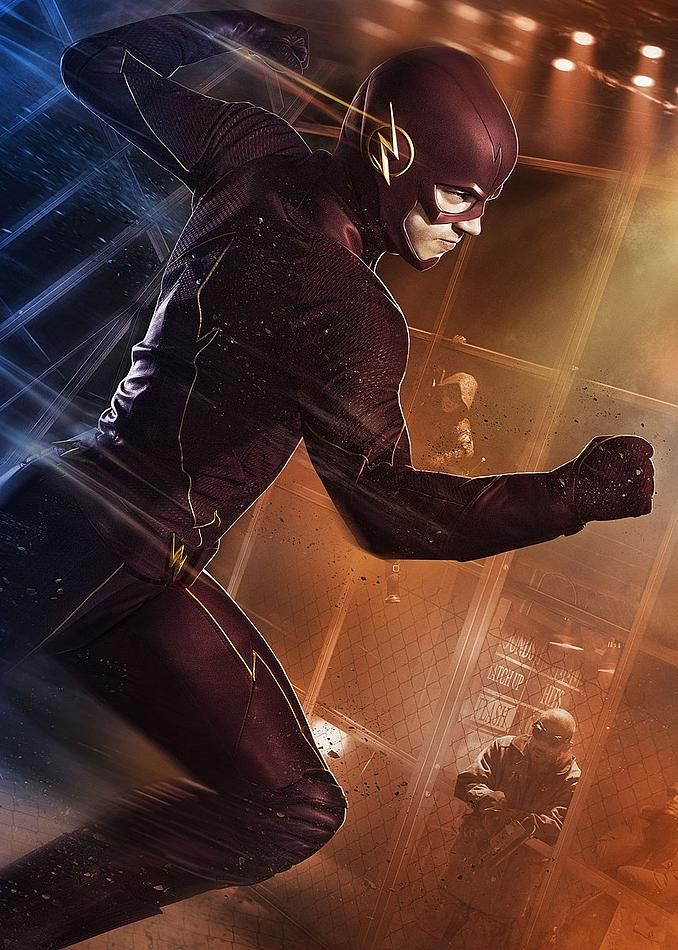 Кроме того, вспышка настолько быстрая, что даже после снимка почти невозможно сказать, как это выглядело, не глядя на камеру.
Кроме того, вспышка настолько быстрая, что даже после снимка почти невозможно сказать, как это выглядело, не глядя на камеру.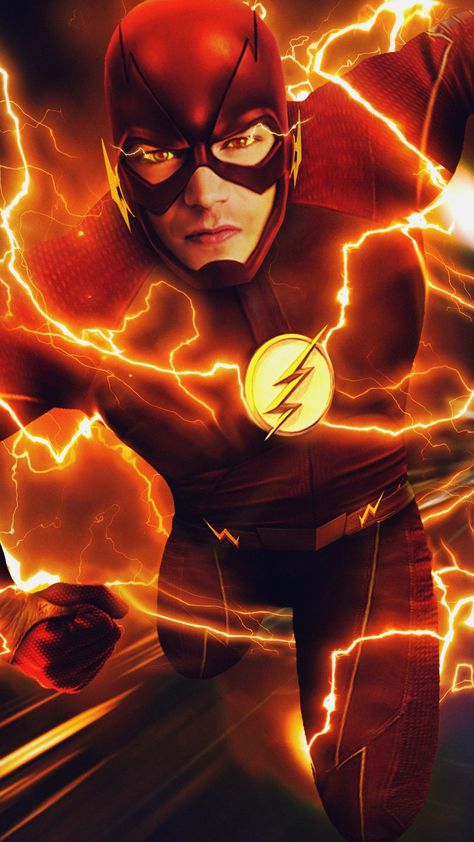 0004
0004
